
Полный честный обзор обновленной игровой мыши DeathAdder V2 от Razer – эргономика, дизайн, программное обеспечение, особенности, плюсы и минусы. |
Прошло уже достаточно много времени с того момента, как я нашел для себя предыдущую почти идеальную мышь Cooler Master Storm Havoc. Это было топовое решение от известного бренда стоимостью всего около 50$, что довольно не много за качественную игровую мышь. Для сравнения, Razer DeathAdder, основное назначение которой киберспорт, тогда стоила порядка 100$.
В общем моя мышь износилась и пришло время ее менять. Ввиду специфики моей деятельности, мне попадали в руки разные мышки. Но ни одна из них меня полностью не устраивала, везде были какие-то недостатки.
Содержание
Содержание
1. Предыстория и критерии выбора
Моя предыдущая мышь от Cooler Master отличалась топовым сенсором, качественной сборкой с премиальными материалами, наличием ПО, где можно настроить все что нужно, а также имела преимущества в виде индикаторов чувствительности.
Однако, она имела и ряд недостатков – маленькие близко расположенные боковые кнопки и маркое софт-тач покрытие, которое быстро засаливалось. В резинке также накапливалась грязь и мышь было сложно чистить.
В остальном она довольно хороша, пользоваться ей одно удовольствие. Кроме того, в Razer DeathAdder, помимо цены, были свои недостатки – высокий процент брака, отклеивающиеся боковые резинки, скрипящее колесико, отсутствие внутренних профилей.
Основными критериями при выборе нового грызуна для меня были – хороший сенсор и свитчи, удобный хват, корпус из матового пластика (желательно с резиновой вставкой), большие боковые кнопки, кнопки переключения чувствительности (идеально с индикацией), колесико с хорошими отсечками.
Из желательных, но не обязательных пожеланий – наличие ПО с настройкой кнопок. К весу и кабелю мыши особых требований не было, старая у меня была тяжелая и я к этому привык, но кабель должен быть не тяжелым с хорошим скольжением, чтобы он не мешал перемещению мыши.
По всем этим критериям мне больше всего подходила модель DeathAdder от Razer, я давно положил на нее глаз и для меня она была самой удобной из тех, что я держал в руках, но отталкивал ряд недостатков. Вдруг компания выпустила обновление этой модели, которую оснастили по последнему слову техники и пофиксили основные недочеты.
Было решено брать под первую акцию со скидкой и вот этот момент настал. При рыночной цене около 75$ мне она обошлась примерно в 45$. Конечно, так повезет не всем и сегодня я постараюсь ответить на вопрос стоит ли она тех денег, которые за нее просят.
2. Основные характеристики и важные особенности
Мышь Razer DeathAdder V2 упакована в красивую презентабельную коробочку небольшого размера.
Спереди производитель делает акцент на наличии подсветки Razer Chroma RGB, обновленном оптическом сенсоре FOCUS+ с разрешением 20000 DPI и хвастается, что продал уже 10 млн. экземпляров.
Также заявляется о лучшей эргономичной форме в своем классе (это правда, многие равняются на Razer), впервые установленных в этой серии оптических свитчах от Razer и легком кабеле с хорошим скольжением Speedflex.
На самом деле сенсор FOCUS+ не является разработкой Razer, это топовый лучший на сегодня игровой сенсор PixArt PMW3399, разумеется никаких срывов и других проблем тут нет. А вот оптические свитчи – действительно разработаны Razer. Они имеют в 3 раза выше скорость отклика по сравнению с механическими, но это вряд ли кто-то почувствует.
Основное их преимущество – невероятно высокий ресурс на 70 млн. нажатий, в то время как лучшие японский свитчи от Omron могут похвастаться ресурсом в 50 млн. нажатий. Помимо этого, данная технология не подвержена проблеме даблкликов, которые возникают из-за дребезга контактов у многих пользователей через 1-2 года эксплуатации. В теории это должно серьезно продлить срок жизни мыши.
К сожалению, по непонятной мне причине, производитель до сих пор не использует оптику в колесике. Ведь проблема с его прокруткой еще более частая, чем с даблкликами. В данном случае используется популярный энкодер TTC, который со временем требует чистки и смазки, о чем я писал в статье об устранении неполадок мышек. Возможно это намеренное решение, чтобы оставить слабое место и вынуждать пользователей раньше времени менять мышь.
На обратной стороне коробки мы дополнительно узнаем о наличии 8 программируемых кнопок и 5 профилей во внутренней памяти, что стало нововведением во второй версии DeathAdder.
Не понятно почему этого не было раньше, ведь давно есть и гораздо более дешевые мыши со внутренней памятью, но как говорится – лучше поздно, чем никогда. Обо всем этом мы поговорим подробнее в разделе о ПО.
На упаковке также указаны размеры мыши (ДxШxВ) – 127x72x42 мм и вес, который без кабеля составляет 82 грамма. Стоит отметить, что мышь достаточно крупная и рассчитана на большую или среднюю руку. У меня кисть среднего размера с короткими пальцами, для меня она идеально удобна, держу обычным ладонно-пальцевым хватом. Ребенку или девушке с маленькой рукой мышь может казаться великоватой, у остальных проблем возникнуть не должно.
А вот с весом обратная ситуация – лично я всегда пользовался тяжелыми мышками (120-140 грамм). Когда-то это был стандарт в игровой индустрии, считалось что хорошая мышь должна быть тяжелой. Однако, сейчас, с развитием очень динамичных сетевых игр, лишний вес начал приводить к дискомфорту и быстрой утомляемости, так как ее довольно часто приходится поднимать и перемещать над ковриком.
Поэтому теперь в моде более легкие модели и производители соревнуются между собой – у кого легче (есть мыши весом всего 50-60 грамм). В этом плане Razer DeathAdder V2 не претендует на лидера легкости, но со своими 82 граммами ее можно назвать достаточно легкой.
Я уже пробовал пользоваться более легкими мышами и мне было непривычно, поэтому я ожидал, что придется привыкать. Но новый грызун зашел мне как родной, я не ощутил вообще никакого дискомфорта, как будто продолжил пользоваться своей старой мышью, которая была чуть ли ни в 2 раза тяжелей. В общем какая-то магия 
Что касается программных требований, то для мыши нужна 64-битная ОС от Windows 7 и выше, а также интернет для установки ПО, других ограничений нет.
В комплект поставки входит инструкция на разных языках, включая английский, русский и даже украинский. А также комплект красивых наклеек с логотипами Razer – мелочь, но мне реально понравилось.
Кабель аккуратно уложен с обратной стороны, заботливо стянут мягкой резиновой стяжкой, а разъем прикрыт колпачком.
Правда оплетка на нем сидит как-то не плотно, но вроде это не косяк, а такая сейчас фича, я видел подобное и на других современных мышках. Главное, что кабель легкий и послушный, хотя оплетка у него не гладкая, а шершавая – это препятствует скольжению по коврику, странное решение… возможно рассчитанное под держатель.
На разъеме есть нормальная защита от перегиба, а пластик внутри яркого зеленого цвета. Не знаю как это работает, но у меня вызвало восторг, на сколько производитель проявил внимание к таким мелким деталям.
Видимо маркетологи знают свое дело, как зацепить компьютерного энтузиаста за живое, не помню чтобы я когда-то испытывал такие эмоции от мелочей. А когда полез под стол вставлять разъем в системник, ощутил еще и практическую пользу – было видно какой стороной вставлять разъем.
Ну и закончим затянувшийся обзор упаковки защитной пленкой с обратной стороны мыши, которая прикрывает сенсор и приклеена к белым глайдам, которые по заявлениям производителя изготовлены из чистого тефлона.
Это последний тренд в игровых мышках, который добрался и до второй ревизии DeathAdder. Такие ножки призваны обеспечить хорошее скольжение и высокую долговечность, благодаря лучшей устойчивости к истиранию. Ну и два года надежной гарантии еще никому не повредили. В общем по всему видно, что мышь получила много не чисто косметических изменений, но это еще не все.
3. Дизайн и эргономика
Мышь Razer DeathAdder V2 почти в точности сохранила характерную горбатую форму и размеры серии с абсолютно незаметной разницей – плюс-минус миллиметр.
Именно этот горб с несимметричной формой и сделал ее идеально удобной для использования в правой руке большинства пользователей.
Текстура матового пластика стала слегка более шероховатой, он абсолютно не маркий, не залапывается и легко протирается влажной махровой микрофиброй.
В обновленной модели Razer решили отказаться от резиновых вставок сбоку. Вместо этого используется мелкая прорезиненная текстура прямо на корпусе. Она ощущается вполне мягко и приятно, почти как полноценная резинка. Но при этом не отклеивается, не забивается грязью и гораздо проще чистится. Мне это очень понравилось.
Боковые кнопки большие, нажимаются приятно с отчетливым кликом, без намека на какой-либо люфт (претревел или постревел), я не встречал ничего более удобного на других мышках.
Основные кнопки в меру тугие, имеют сравнительно длинный ход с отчетливым кликом без люфтов, клик средней громкости, не раздражает.
Если сравнивать с моей старой мышкой, то там клик был более аристократичный – очень тихий и с коротким ходом. Однако, там у меня в периоды усталости бывали случайные клики как по левой, так и по правой кнопке. Здесь мне некоторое время пришлось привыкать к более длинному ходу, зато нет случайных кликов и мне такой ход больше по душе, но это индивидуально.
Колесико обрезиненное с хорошими цепкими засечками, имеет четкие длинные отсечки, нажимается мягко с тихим кликом. В общем просто идеальное, мне очень понравилось, на моей старой мышке было туговатое.
Защита кабеля от перегиба достаточно хорошая и поднимает кабель над ковриком примерно на полсантиметра.
Кнопки изменения чувствительности нажимаются мягко, отчетливо, с тихим кликом.
Снизу есть кнопка переключение встроенных профилей и индикатор, который может светиться разными цветами, привязанными к выбранному профилю (об этом подробнее в обзоре ПО ниже).
Осталось только рассказать о подсветке, она здесь не какая-то невнятная и аляповатая, а стильная, красивая и равномерная с отличными чистыми цветами.
По умолчанию установлен режим перелива цветов, но в программном обеспечении можно выбрать множество вариантов и цветов подсветки, включая различные эффекты, синхронизацию с другими устройствами или любой цвет по желанию.
4. Программное обеспечение
После подключения мыши к ПК и ее обнаружения в системе автоматически запускается веб-инсталлер Razer, предлагающий скачать и установить целый набор программ, информацию о которых вы можете почитать на скриншотах ниже.
Мы будем рассматривать только программу для настройки устройств Razer Synapse, основные возможности которой описаны на следующих скринах.
После установки нам предлагают зайти в свою учетную запись Razer или создать новую, это нужно только для синхронизации настроек с облаком. Но вы можете использовать ПО без регистрации (продолжить в качестве гостя), это не накладывает никаких ограничений.
При открытии программы Razer Synapse мы попадаем на информационную панель, где можно выбрать устройство для настройки.
На вкладке «Настроить» мы видим какие действия назначены на все кнопки мыши и можем переназначить их на свое усмотрение.
Внизу есть кнопка, включающая режим «Hypershift» – это очень крутая фича, позволяющая назначить одну из клавиш мыши в качестве модификатора и использовать ее в комбинации с любой другой клавишей мыши для выполнения альтернативного действия.
Таким образом количество действий удваивается – каждая клавиша может выполнять одно действие при обычном нажатии и другое при нажатии совместно с клавишей, на которую назначена функция «Hypershift».
Чтобы вам лучше было понять рассмотрим на конкретном примере. Сперва нужно в стандартном режиме выбрать клавишу, которая будет использоваться как модификатор «Hypershift», пусть это будет одна из боковых кнопок «Кнопка Мыши 4».
После этого нужно включить режим переназначения кнопок «Hypershift» с помощью кнопки под изображением мышки (она должна стать оранжевой).
Теперь, к примеру, назначим на правую кнопку мыши двойной клик.
Теперь при нажатии правой кнопки она будет работать как обычно (правый клик мыши), а при нажатии вместе с боковой кнопки мыши (Razer Hypershift) она будет работать как «Двойной Щелчок».
Думаю понятно, так можно сделать с любой кнопкой и назначить на нее два разных действия, это очень круто, можно использовать в играх для разных дополнительных действий и комбо.
В программе Razer Synapse есть множество функций, которые можно назначать на любые кнопки, все их вы можете посмотреть на скриншотах.
Возможности кастомизации поистине потрясающие, но это еще не все, закончим с этой вкладкой и пойдем дальше. Вверху можно выбрать профиль, сохраненный на ПК, добавлять, удалять, переименовывать, экспортировать и импортировать профили.
Если вы хотите сохранить профиль во внутренней памяти мышки, нужно нажать на значок с картой памяти и перетащить нужный профиль в одну из ячеек, помеченных цветным кружком.
Этим цветом будет светиться индикатор на дне мышки рядом с кнопкой переключения профилей, что очень круто. Но в автономные профили сохраняются не все функции и их можно переключать только когда приложение Synapse не запущено. Когда же приложение запущено, эта кнопка переключает профили сохраненные на ПК и цвет индикатора не меняется, но появляется уведомление на рабочем столе с названием выбранного профиля.
На вкладке «Эффективность» для каждого профиля (выбирается вверху) можно установить количество уровней чувствительности от 1 до 5 и выбрать DPI для каждого из них в диапазоне от 100 до 20000 с шагом 50 DPI.
Также при желании можно регулировать чувствительность отдельно для осей X и Y, изменять частоту опроса порта (125/500/1000 Гц) и получить доступ к настройкам мыши Windows (скорость двойного щелчка, количество прокручиваемых колесиком строк).
При смене чувствительности с помощью кнопок над колесиком мыши в системе также появляется уведомление поверх всех окон (включая игры), что очень удобно.
На вкладке «Подсветка» для каждого профиля (выбирается вверху) можно выбрать яркость от 0 до 100 или полностью отключить подсветку. Мне хватает 5-10%, на максимуме она нереально яркая.
Дальше идут различные эффекты смены цветов (динамика, дыхание, цветомузыка, статический цвет и т.п.) каждый со своими тонкими настройками.
Творческим личностям будет чем заняться, плюс есть возможность еще более широкой кастомизации в расширенном режиме с модулем Chroma Studio, который предлагается установить дополнительно.
На вкладке «Калибровка» можно установить высоту отрыва 1/2/3 мм.
Также можно произвести калибровку сенсора под ваш коврик.
Или выбрать одну из игровых поверхностей Razer для идеально точной работы сенсора.
На вкладке «Профили» можно привязывать профили настроек мыши к конкретным играм.
Это очень удобно, так как вам не нужно запоминать какие профили для какой игры вы создавали и переключать их вручную, они будут задействованы автоматически при запуске игры.
Но и это еще не все, на вкладке «Модули» есть возможность подключить модуль «Макрос» для записи сложных комбинаций клавиш и назначения их на определенные кнопки.
После это в программе появится соответствующая вкладка, где можно будет записывать макросы.
Вы можете записать любую комбинацию клавиш клавиатуры и мыши, для этого нужно просто нажимать их в таком же порядке, как и в игре.
Затем можно привязать эту комбинацию к любой кнопке мыши, включая боковые, колесико, кнопки изменения чувствительности и комбинации с использованием функции «Hypershift».
Ну и последний раздел «Глобальные быстрые клавиши», здесь можно на сочетание клавиш клавиатуры и мыши назначить различные действия.
Однако возможности тут ограничены и для этого как я понял нужна клавиатура от Razer с поддержкой Synapse 3, с моей клавиатурой HyperX это не заработало.
В общем в приложении Razer Synapse все делается очень интуитивно и просто, с такой функциональностью вы получаете поистине потрясающие возможности, только ради которых можно купить эту мышку.
5. Заключение и выводы
Сказать, что мышь Razer DeathAdder V2 мне понравилась, это ничего не сказать – я просто в восторге. Те, кто часто читают мой сайт знают, что я всегда честно указываю все достоинства и недостатки, зря хвалить ничего не буду. Но это просто шедевр, в мыши хорошо все – отличный сенсор, удобная форма, не маркие материалы, оптические свитчи, удобные боковые кнопки и колесико, мягкий легкий кабель, стильный дизайн, широкая кастомизация настроек, плюс 2 года надежной гарантии от знаменитого производителя.
Из недостатков стоит отметить то, что цвет подсветки не сохраняется во внутренних профилях и требует постоянно загруженного ПО. Также тут нет индикации скорости, но это компенсируется всплывающими уведомлениями. Ну и в комментариях пишут, что многим попадается брак (болтаются кнопки, что-то тарахтит внутри). Именно поэтому я и назвал мышь «почти идеальной», бояться проблем с ней не стоит, благо производитель без проблем меняет мышь по гарантии. Но остерегайтесь вскрытых возвратов от сомнительных магазинов и тщательно щупайте мышь при получении, чтобы потом не таскаться в сервисный центр.
 Железные друзья Сайт о компьютерах и мобильных устройствах
Железные друзья Сайт о компьютерах и мобильных устройствах


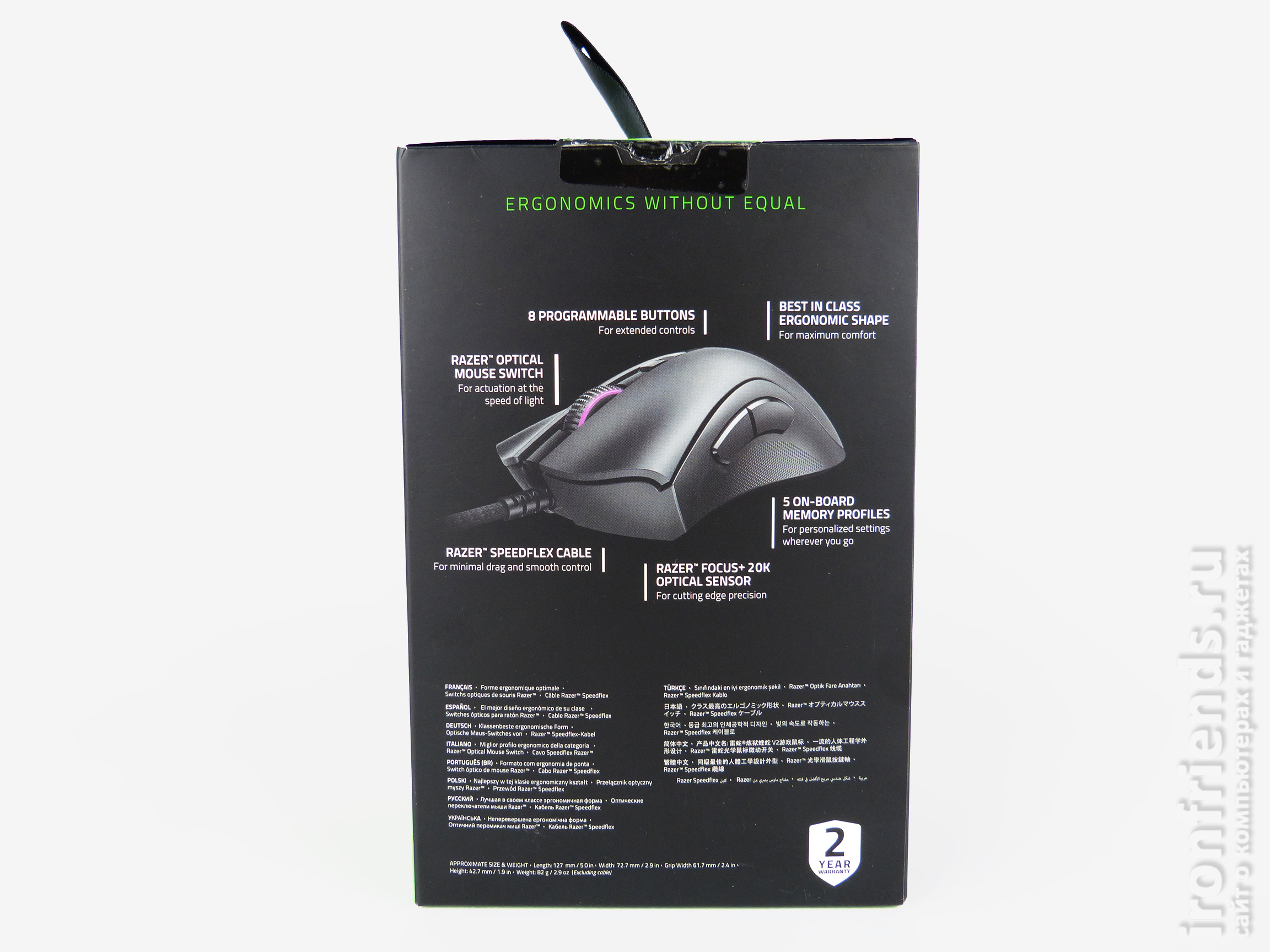





















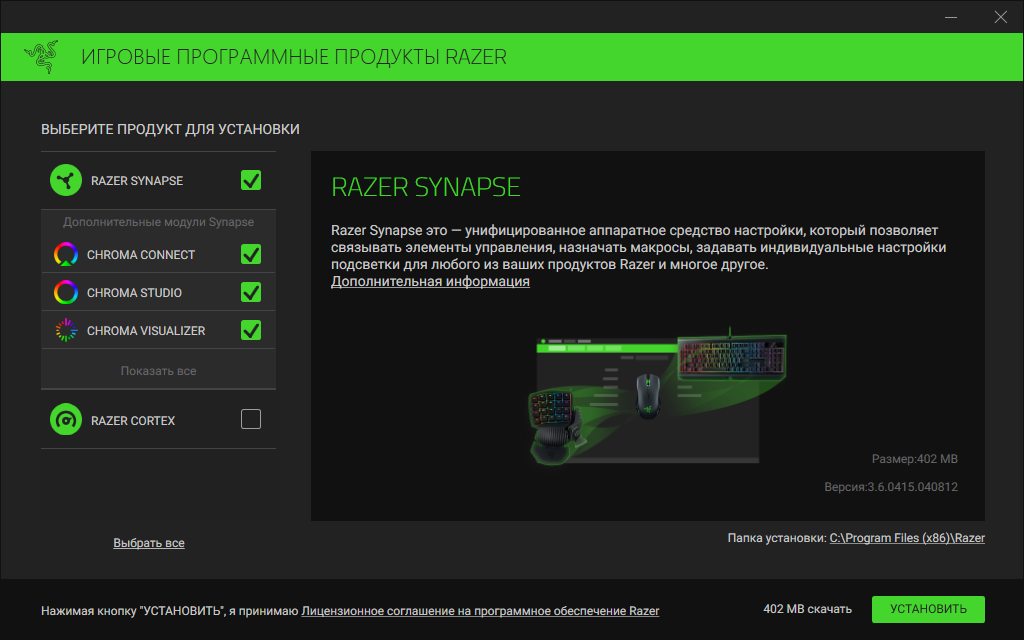
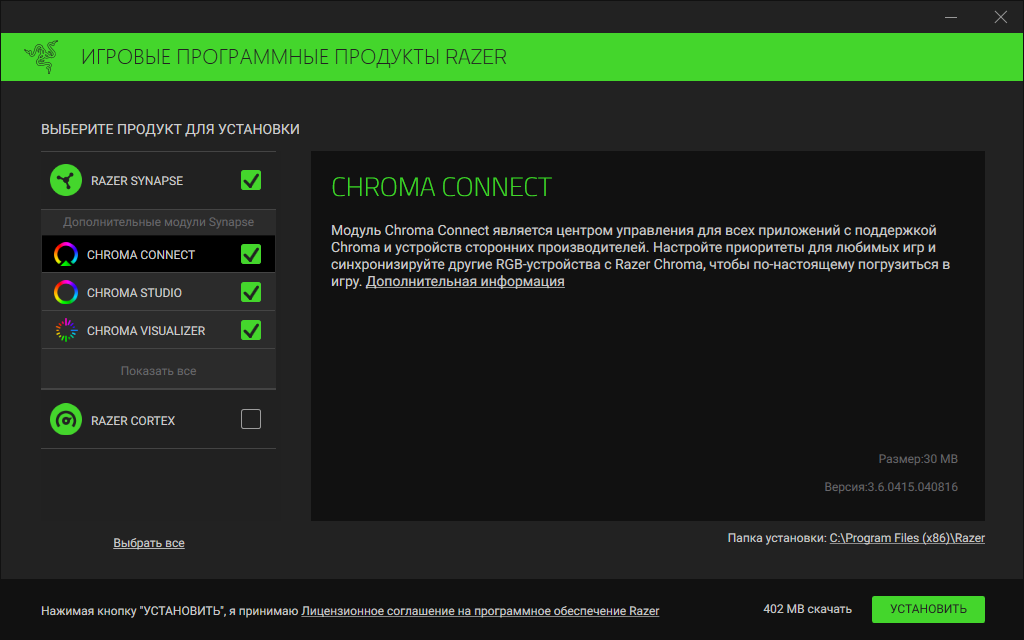
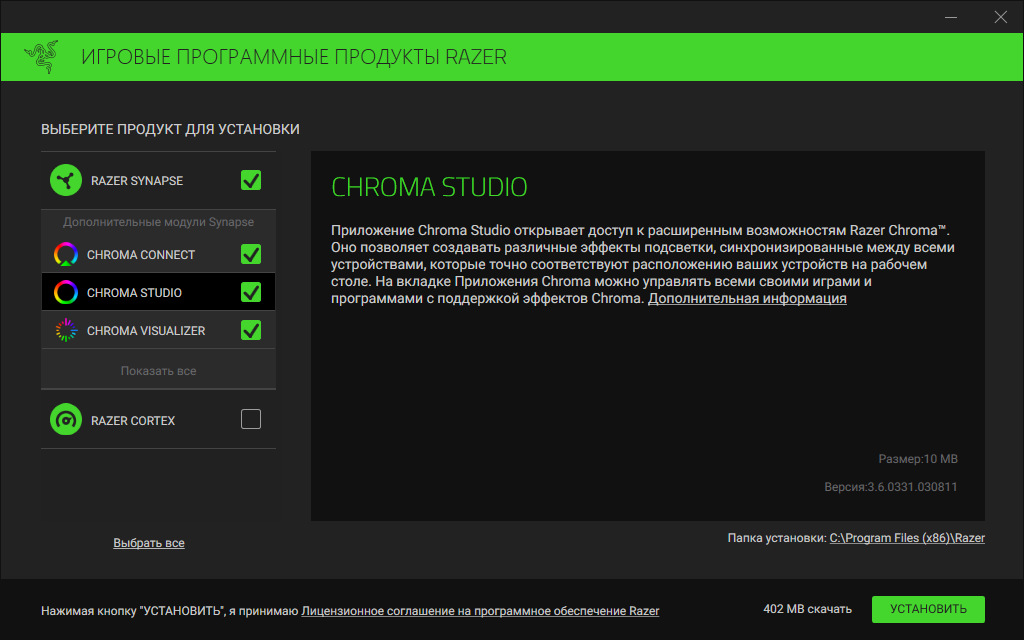

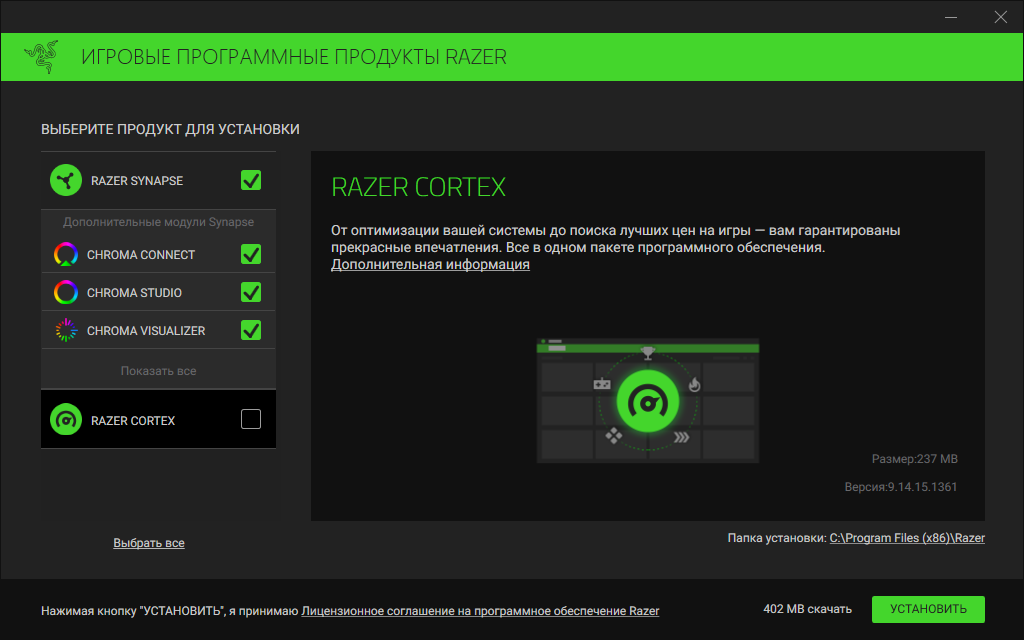
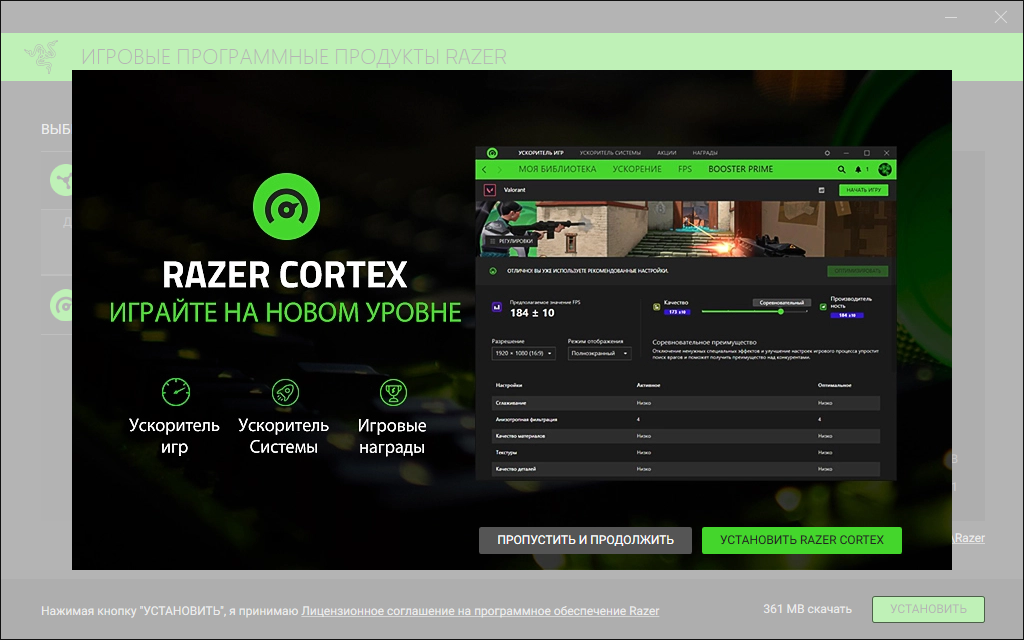
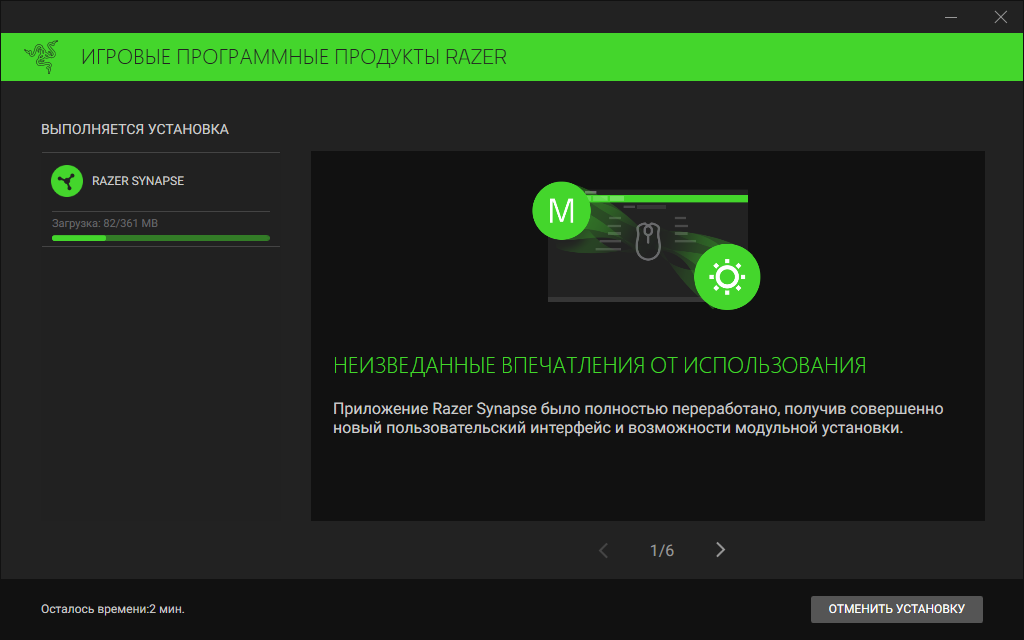
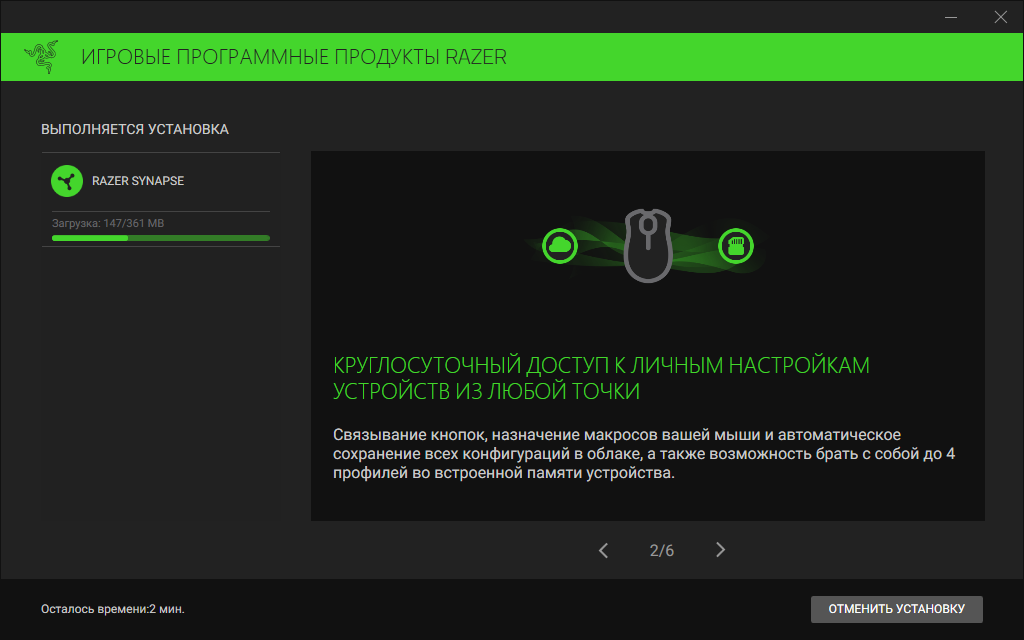
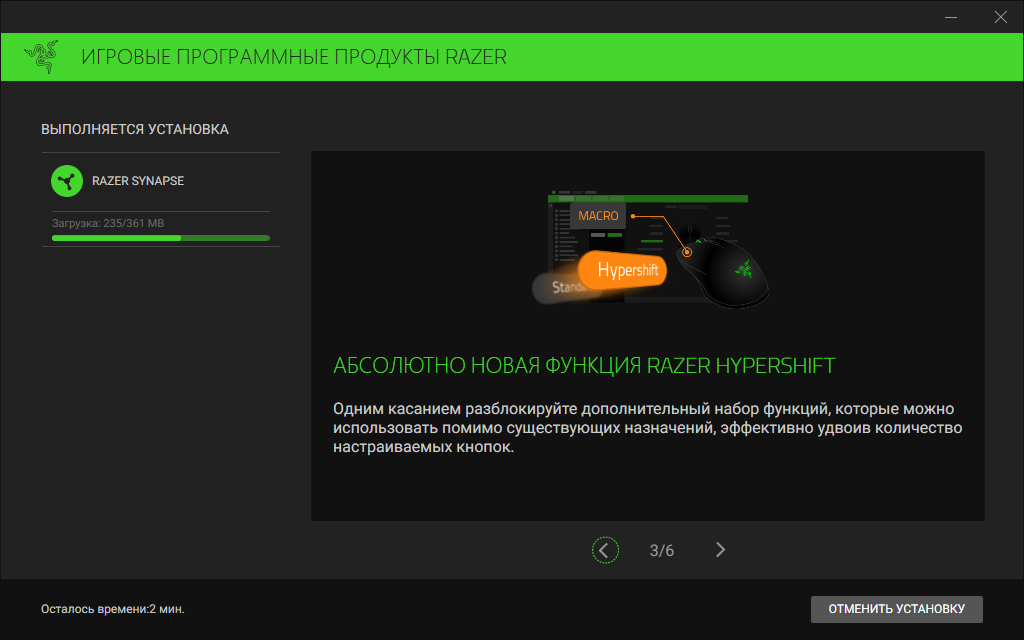
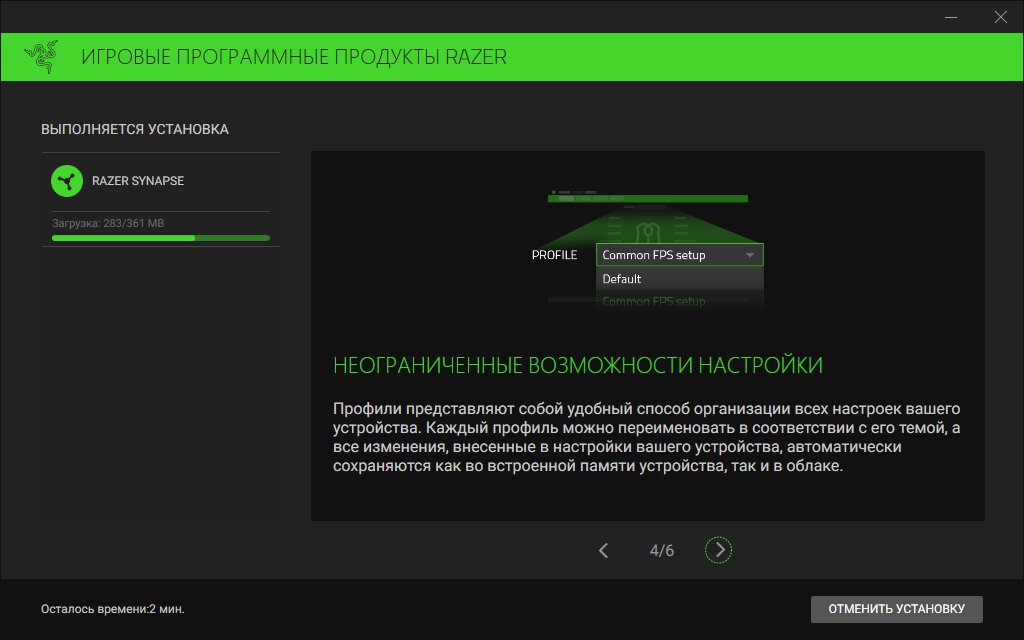
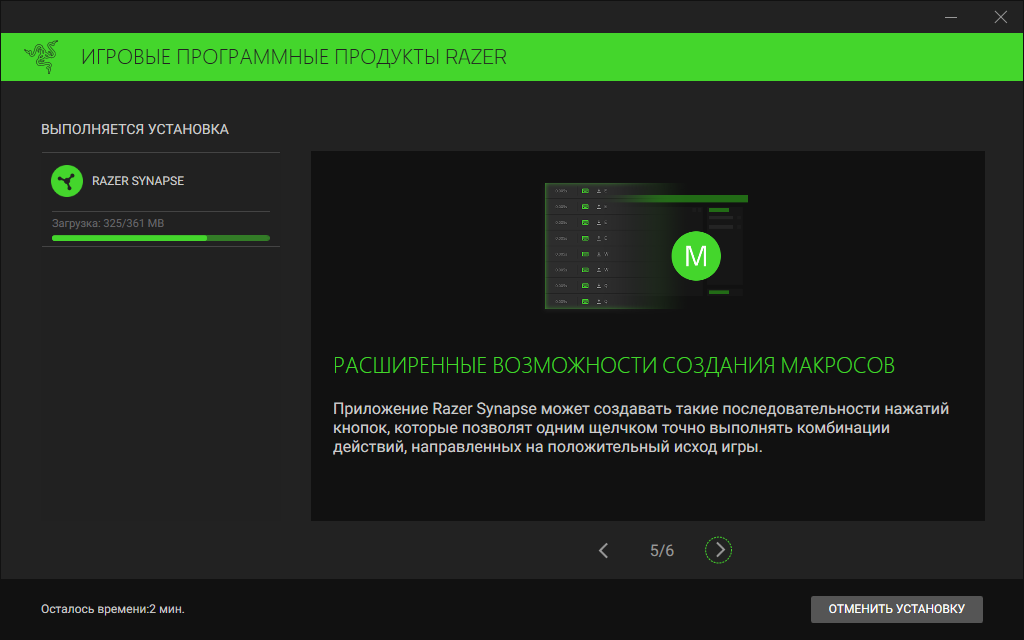
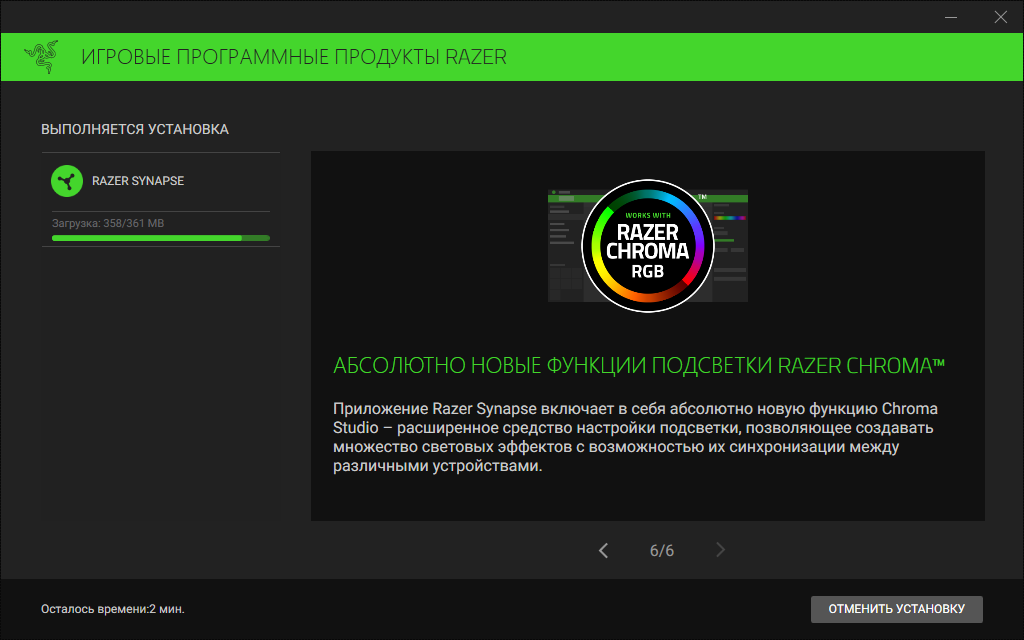
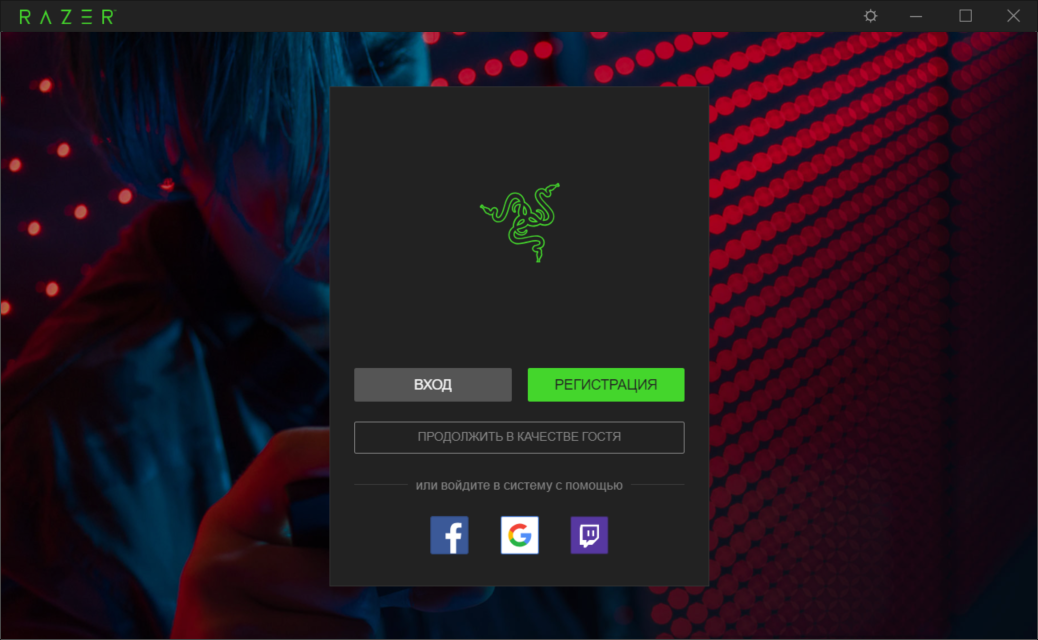
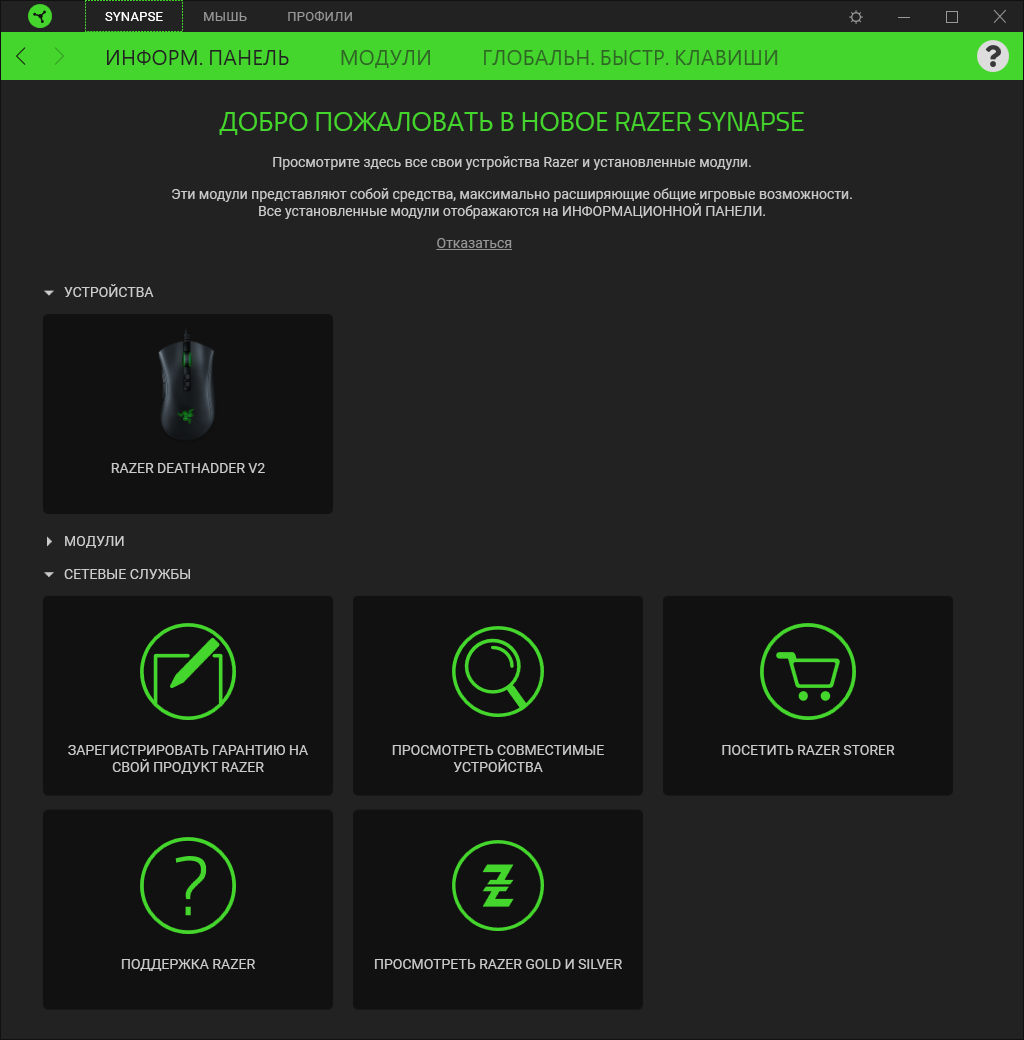
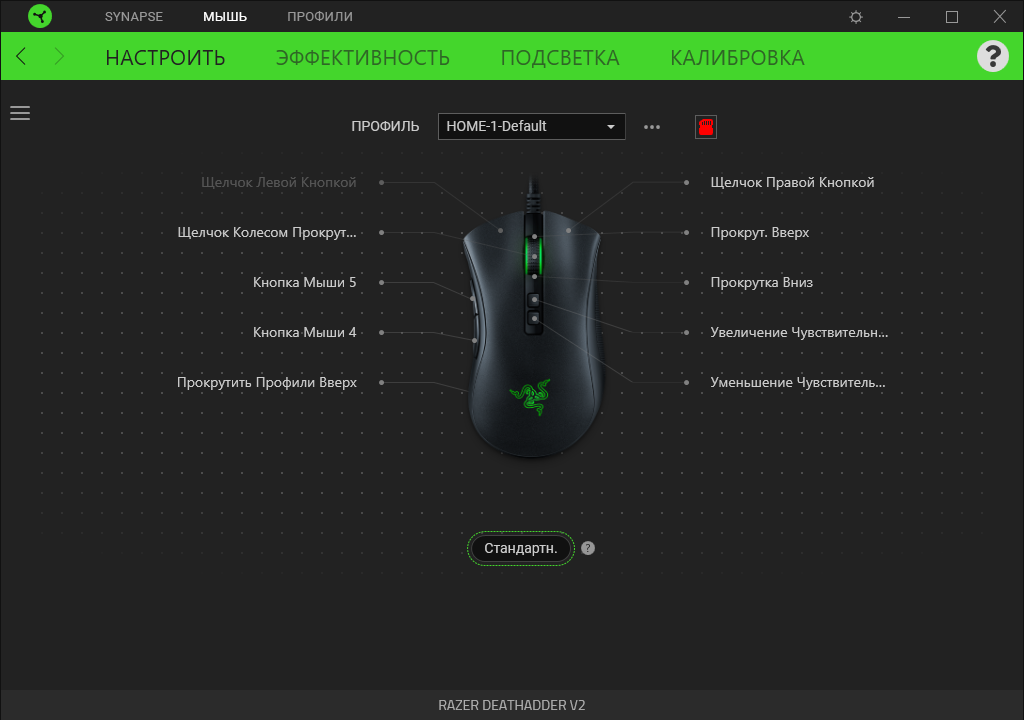
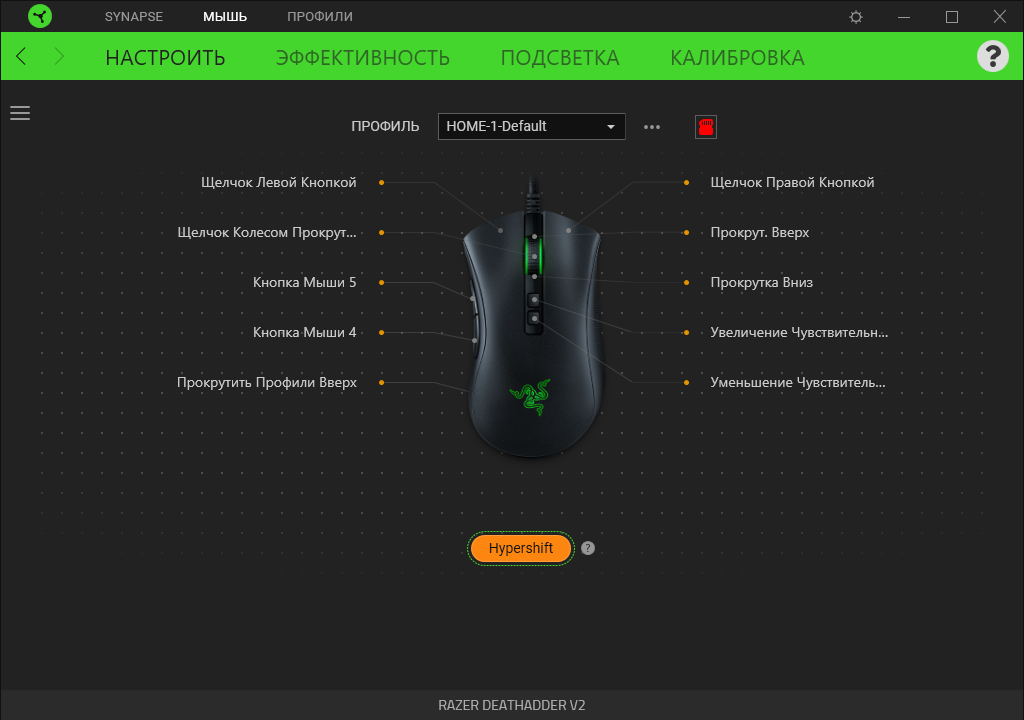
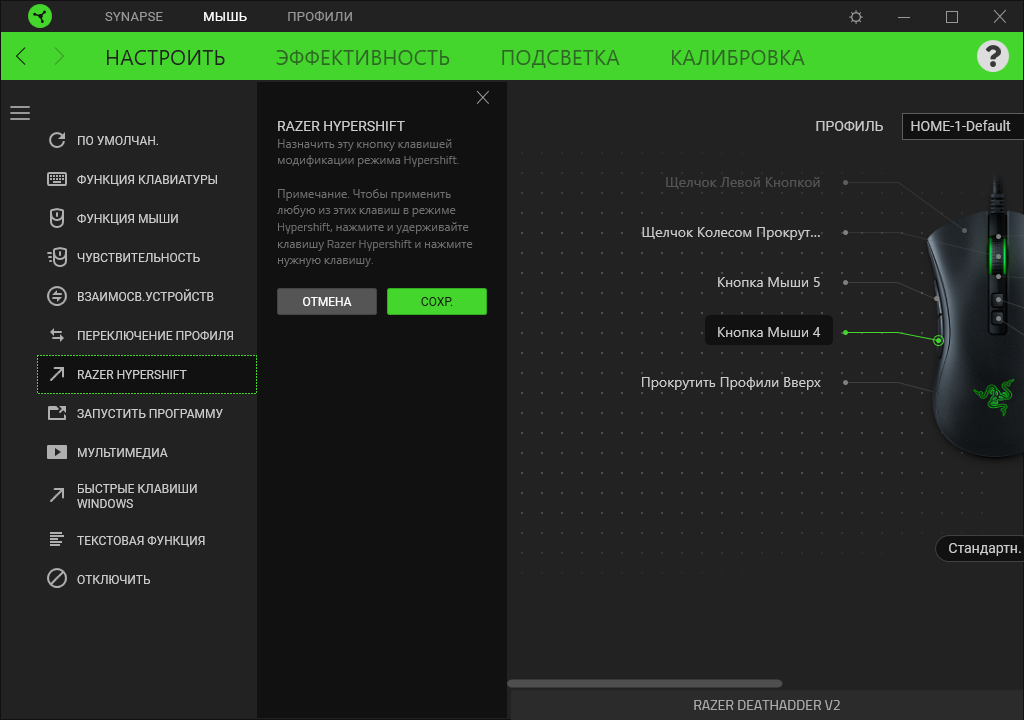
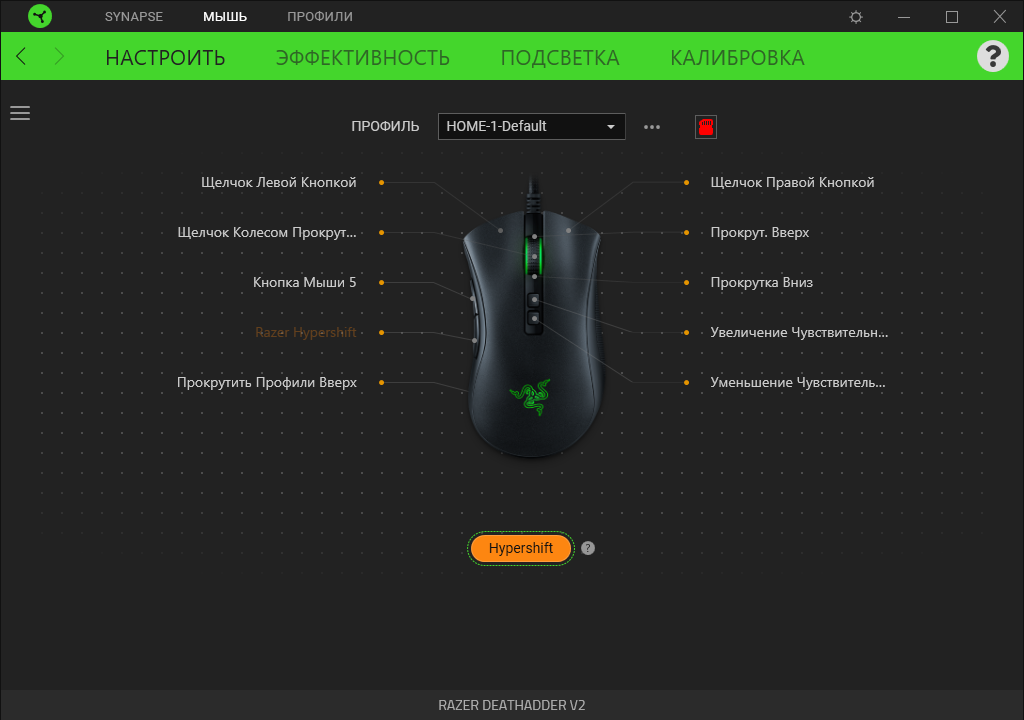
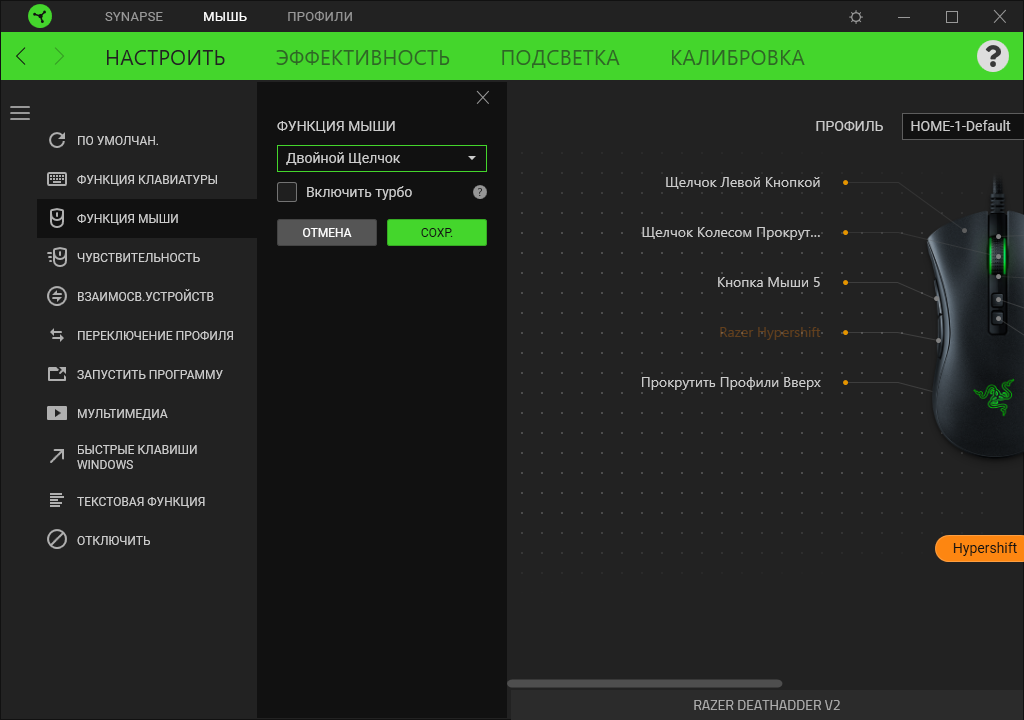
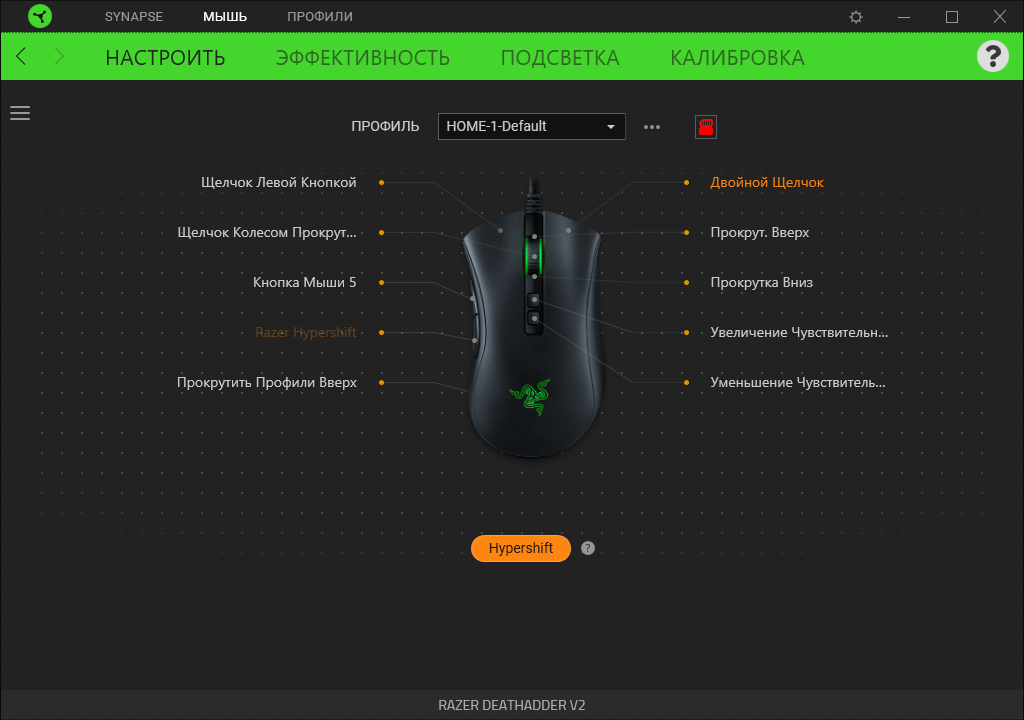
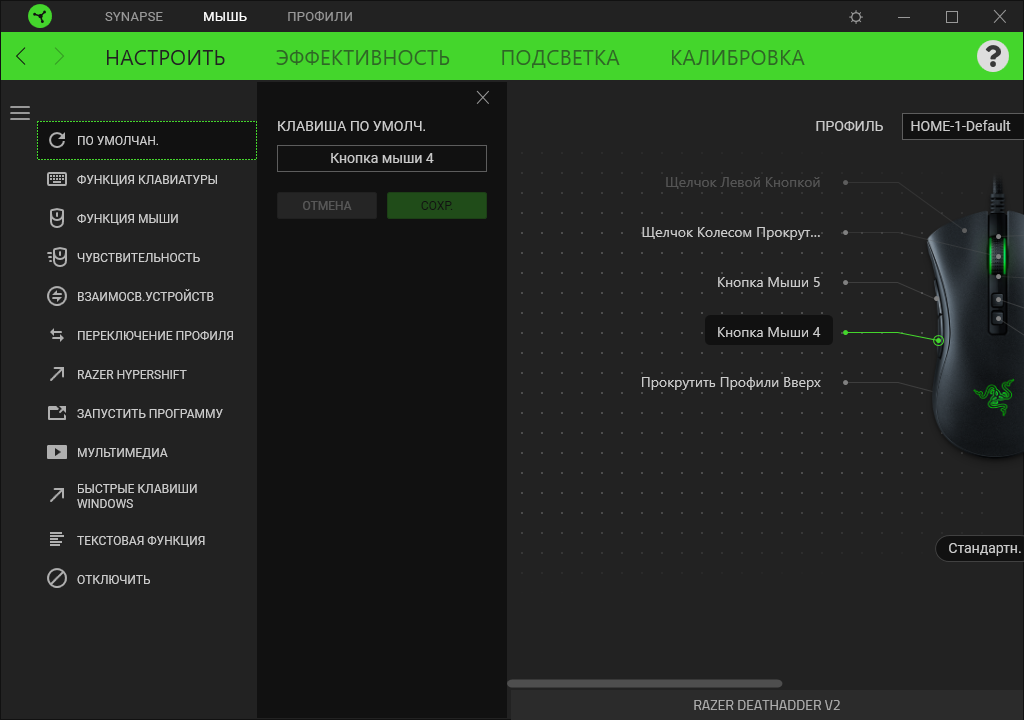
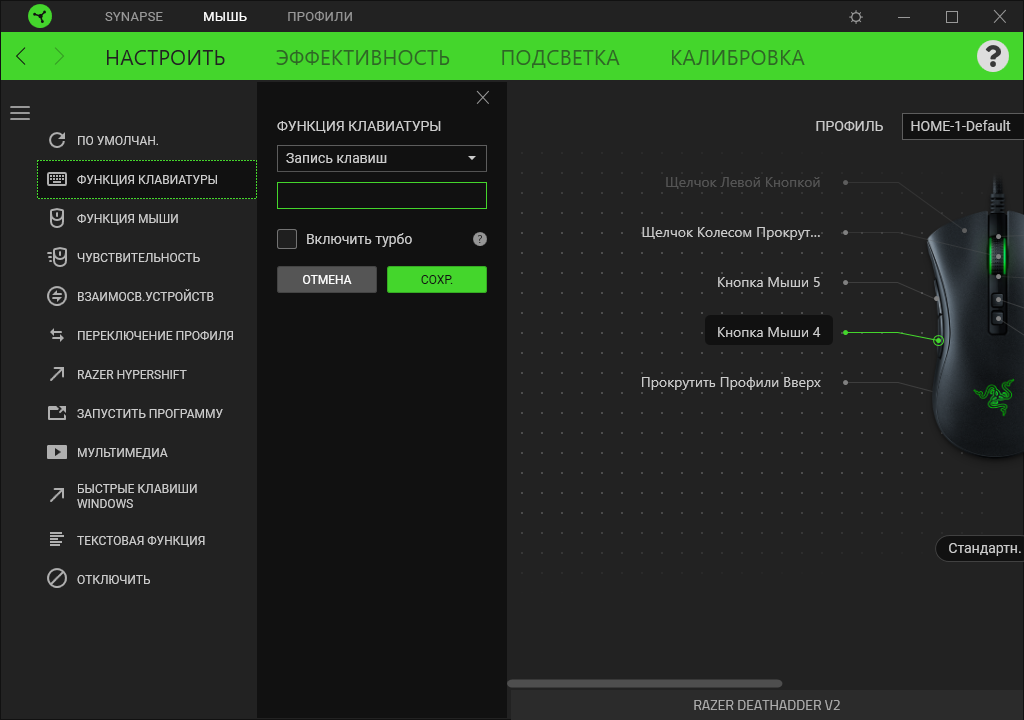
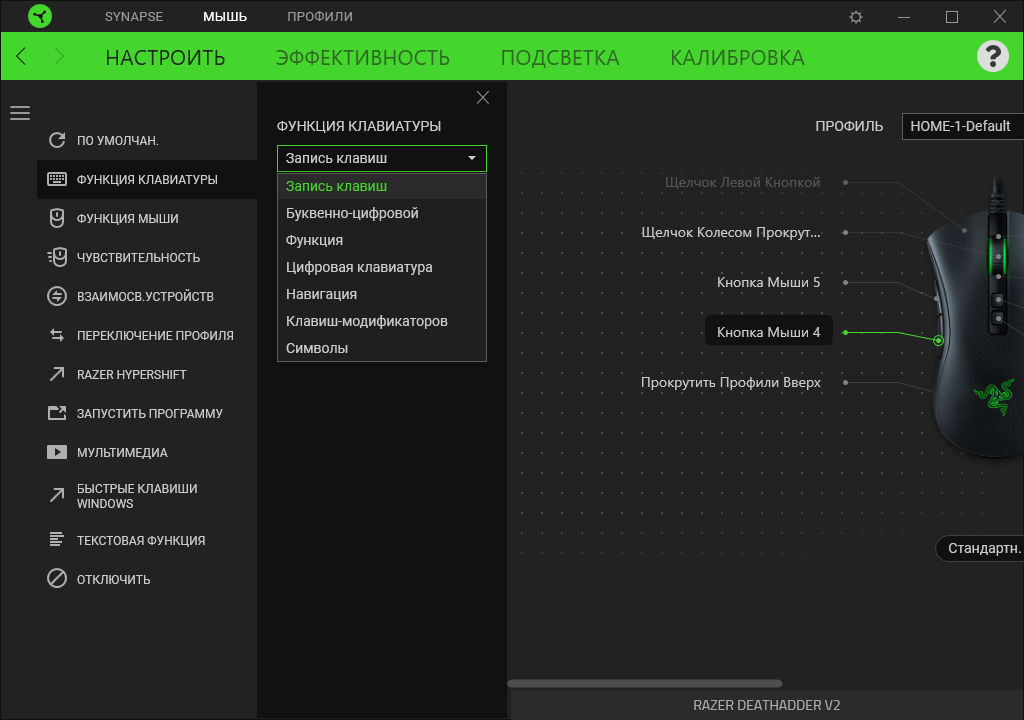
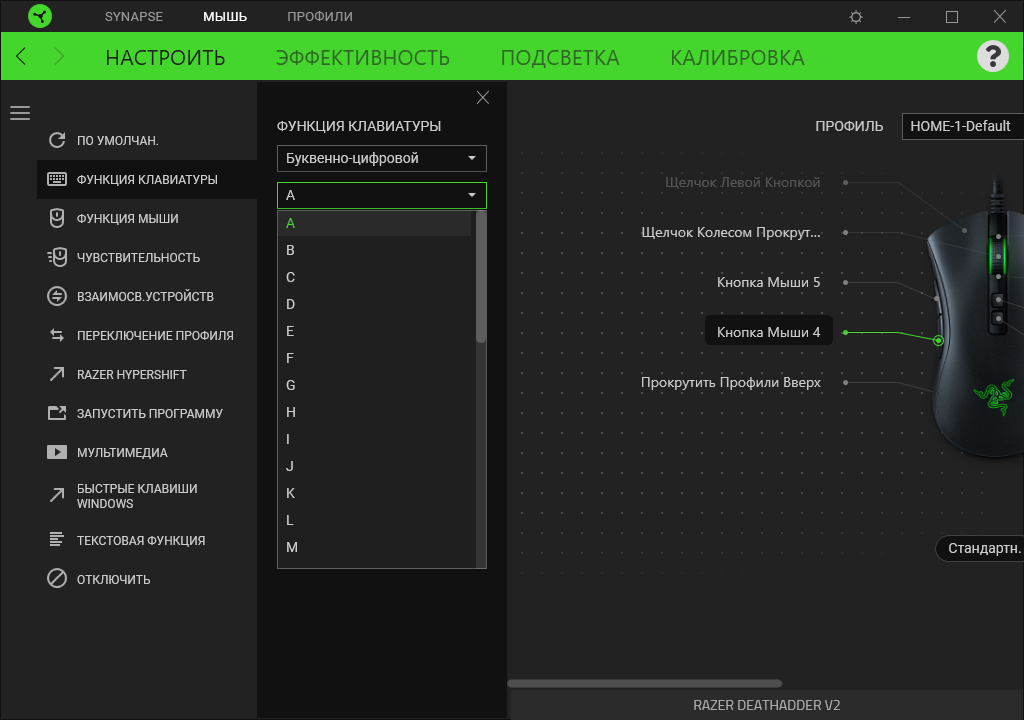
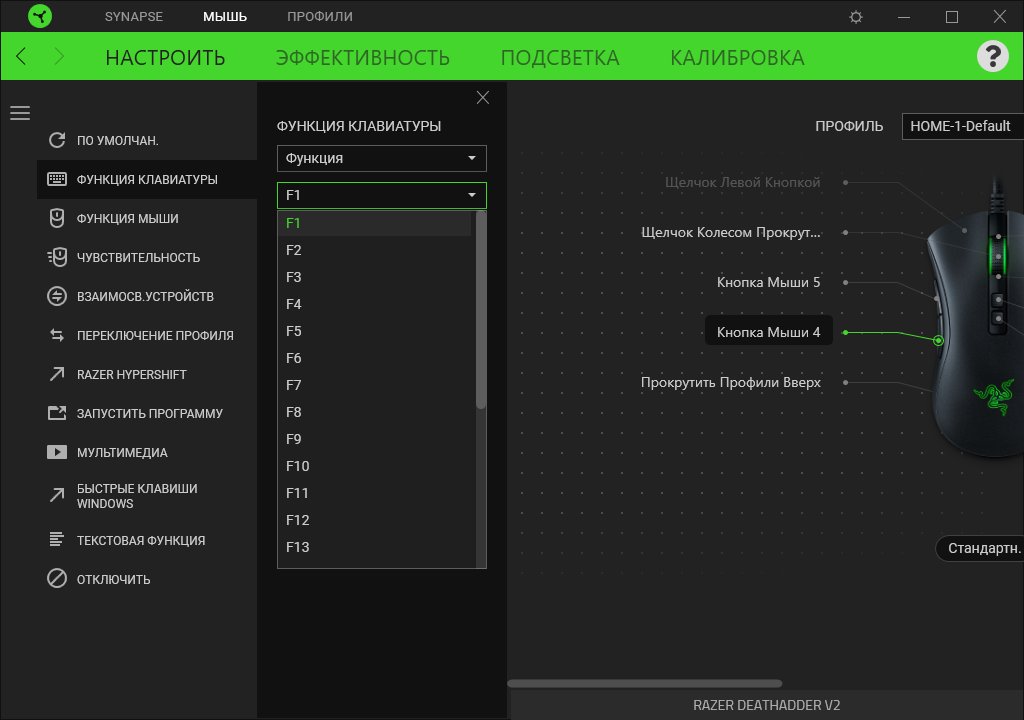
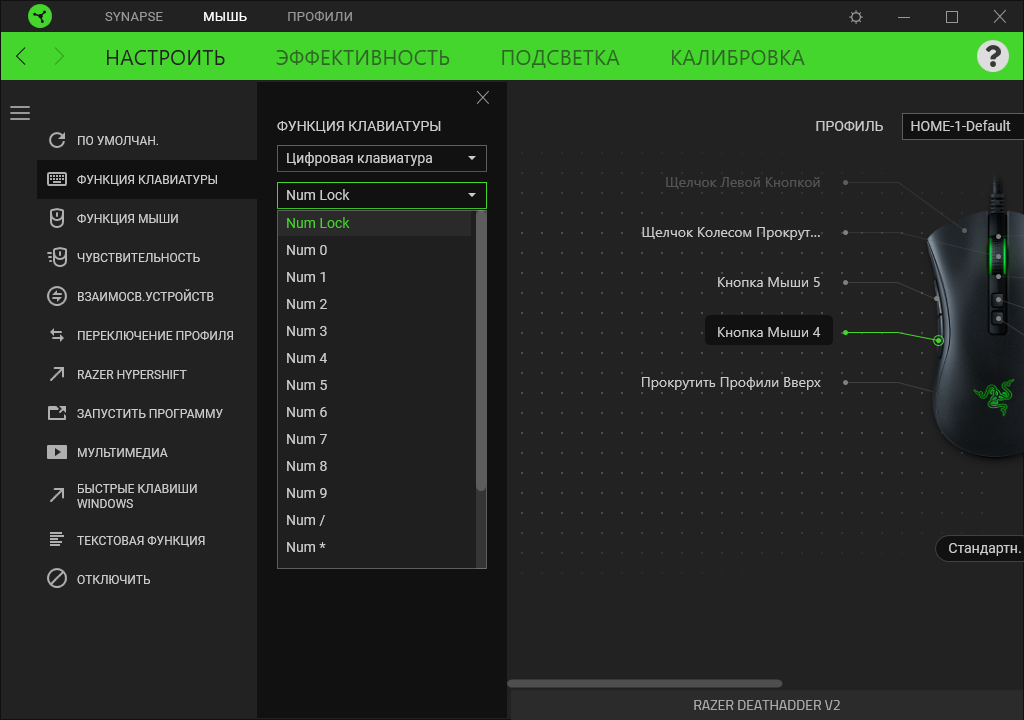
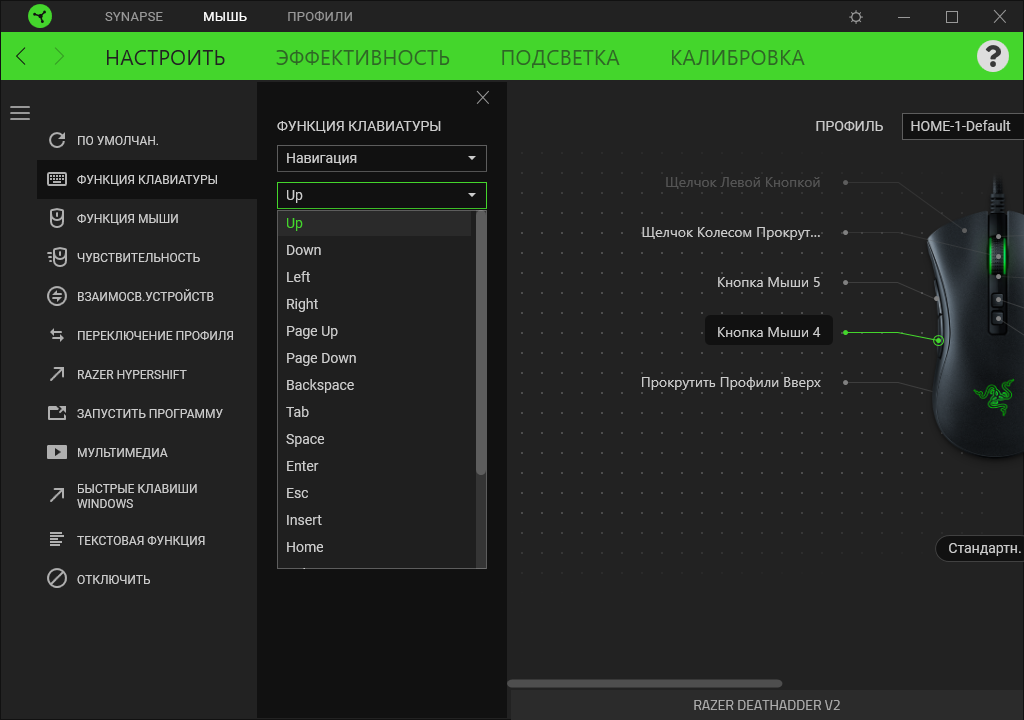
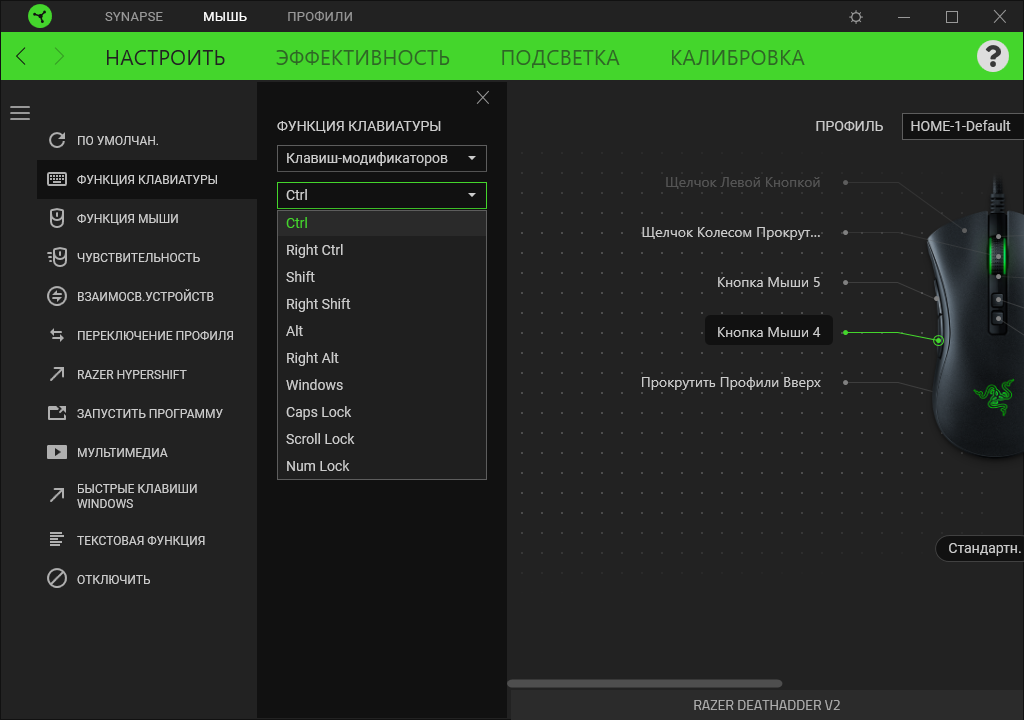
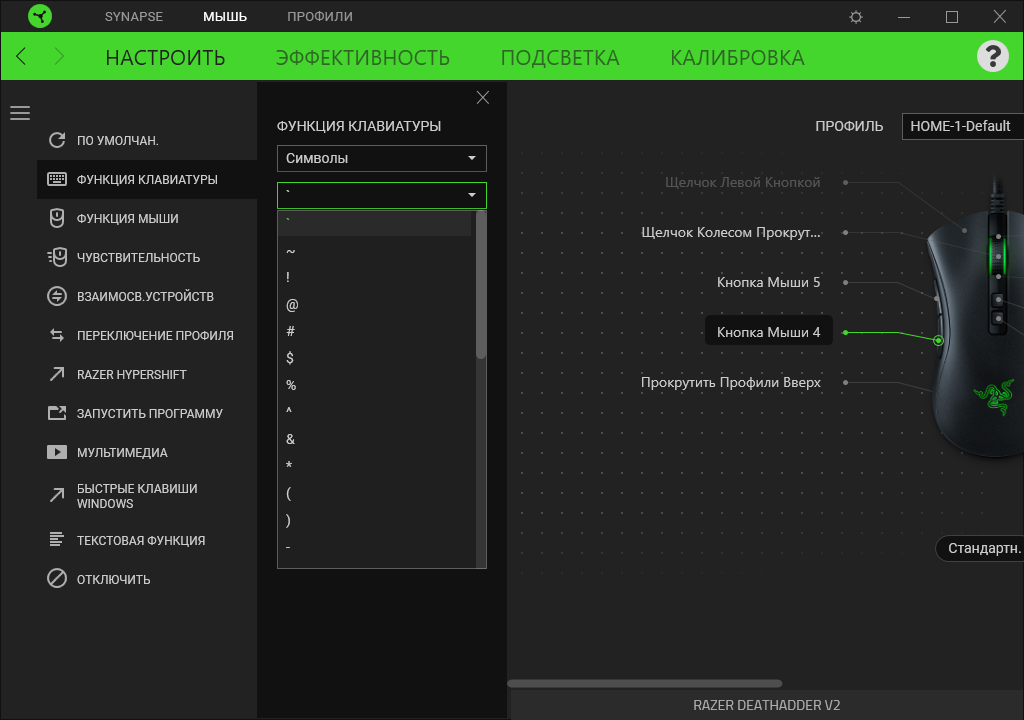
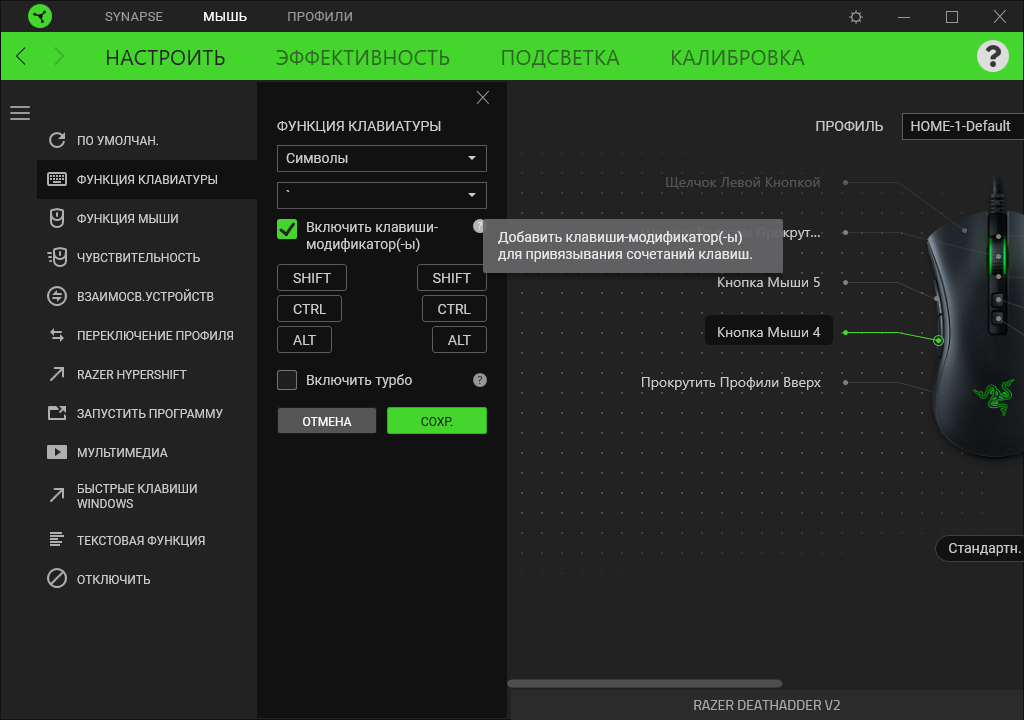
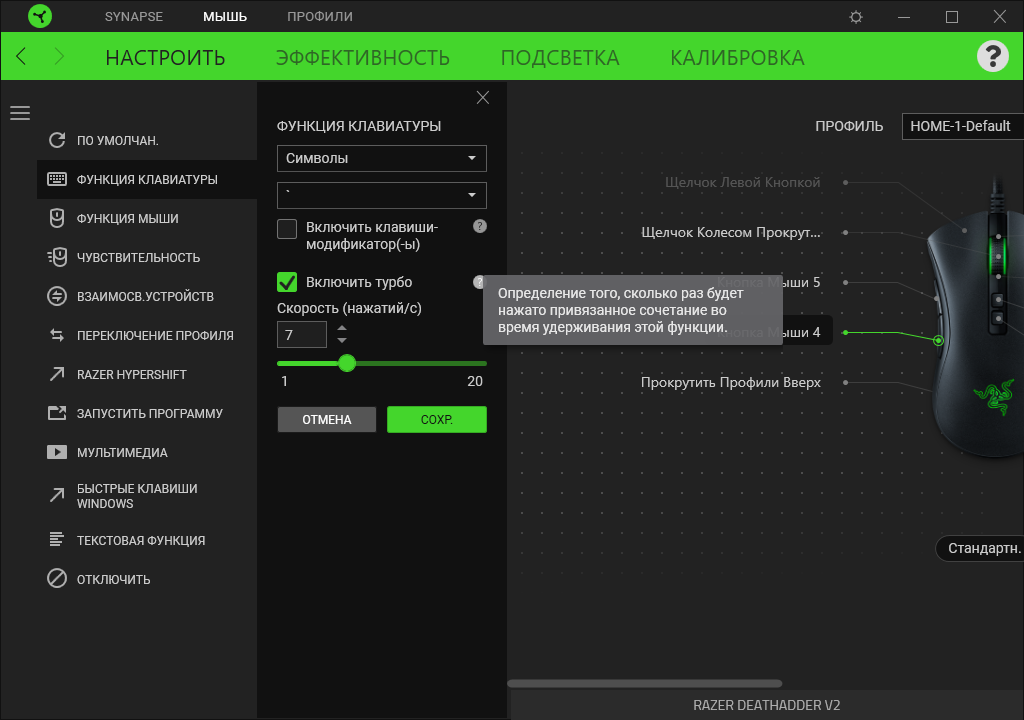
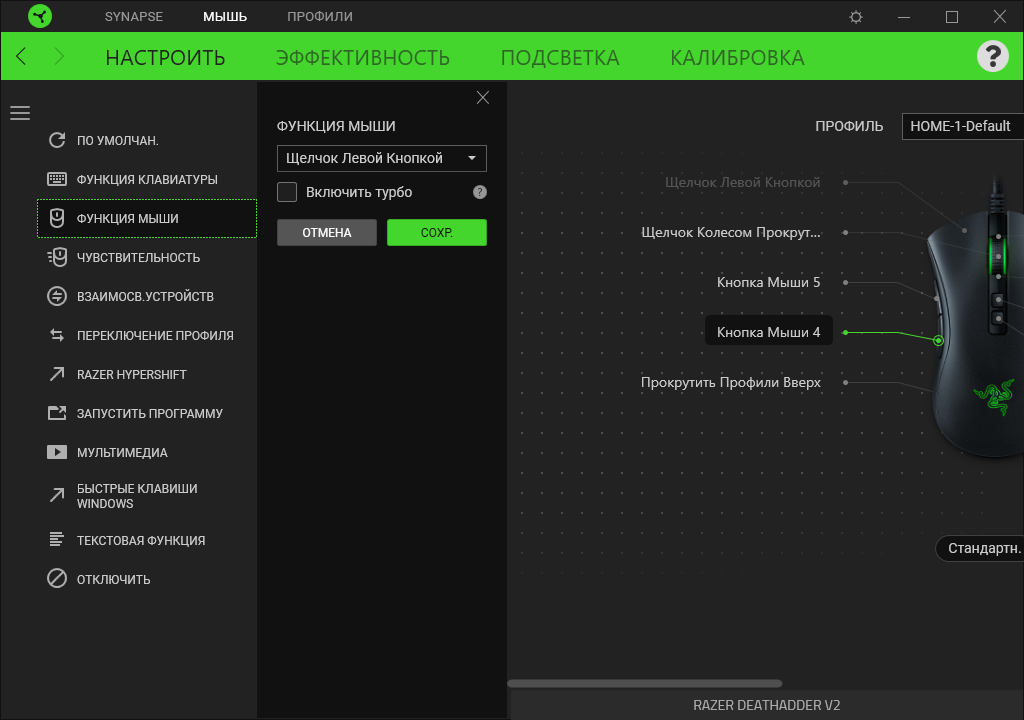
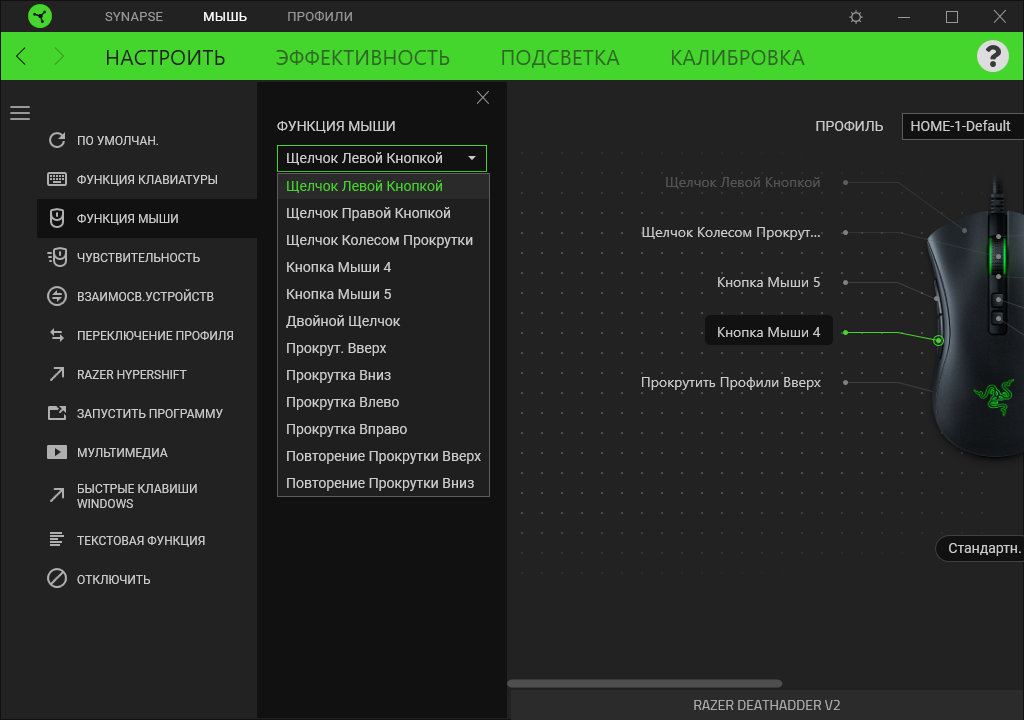
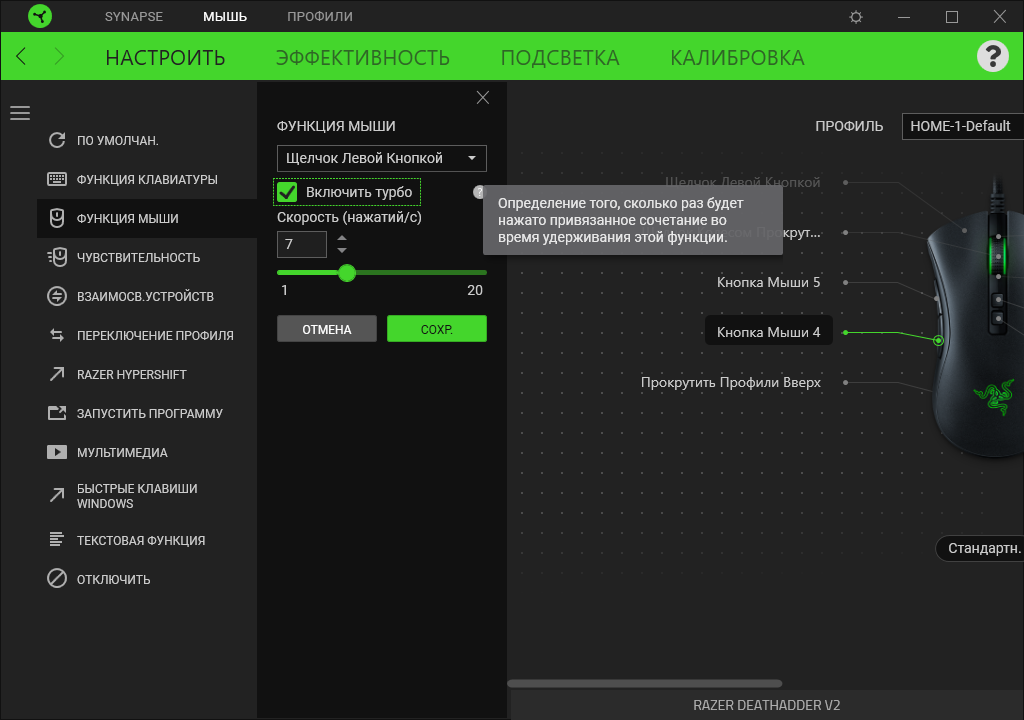
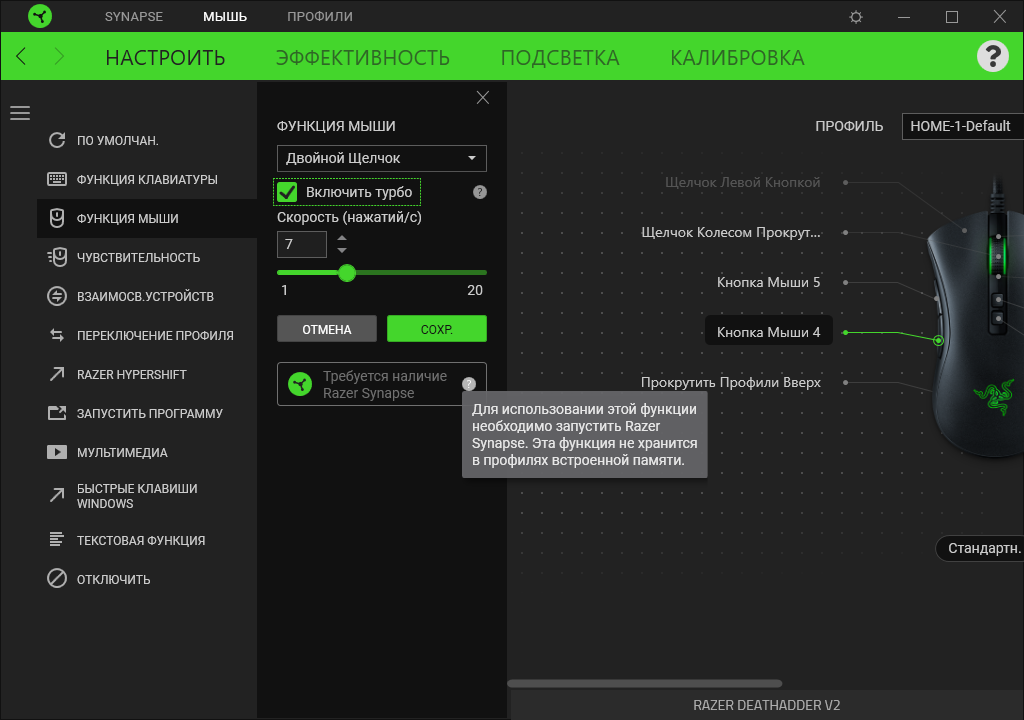
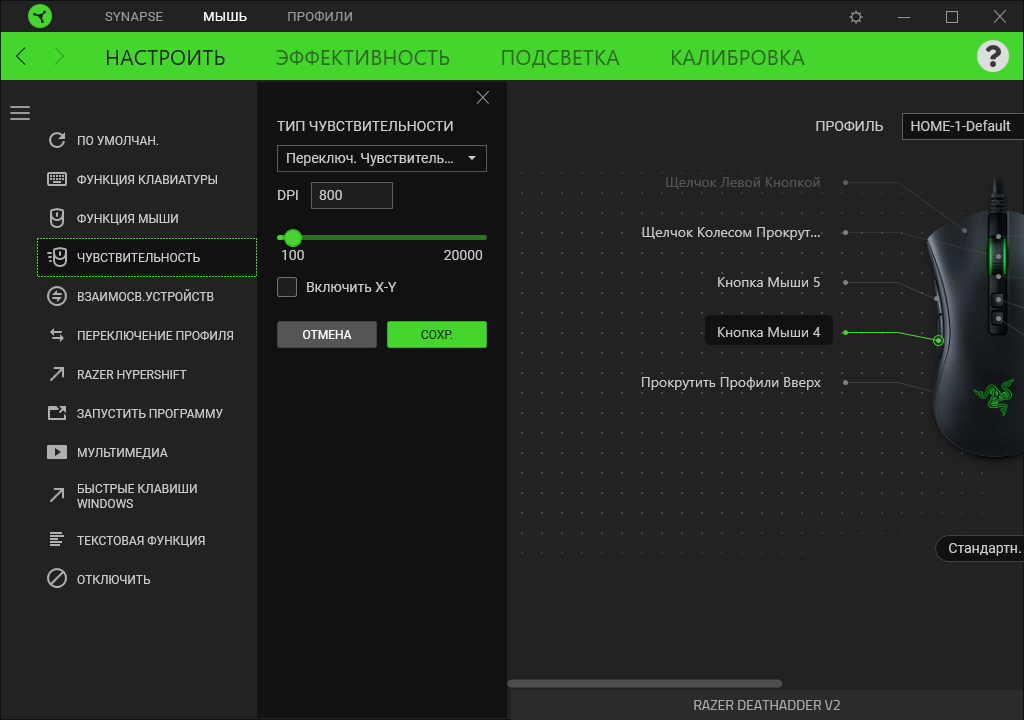
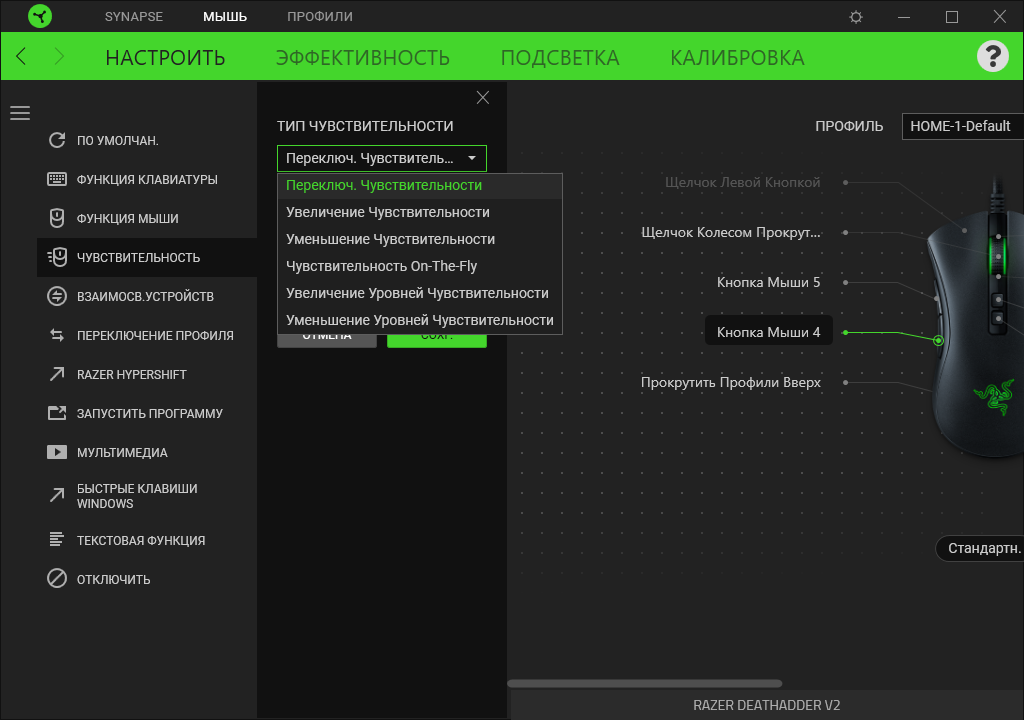
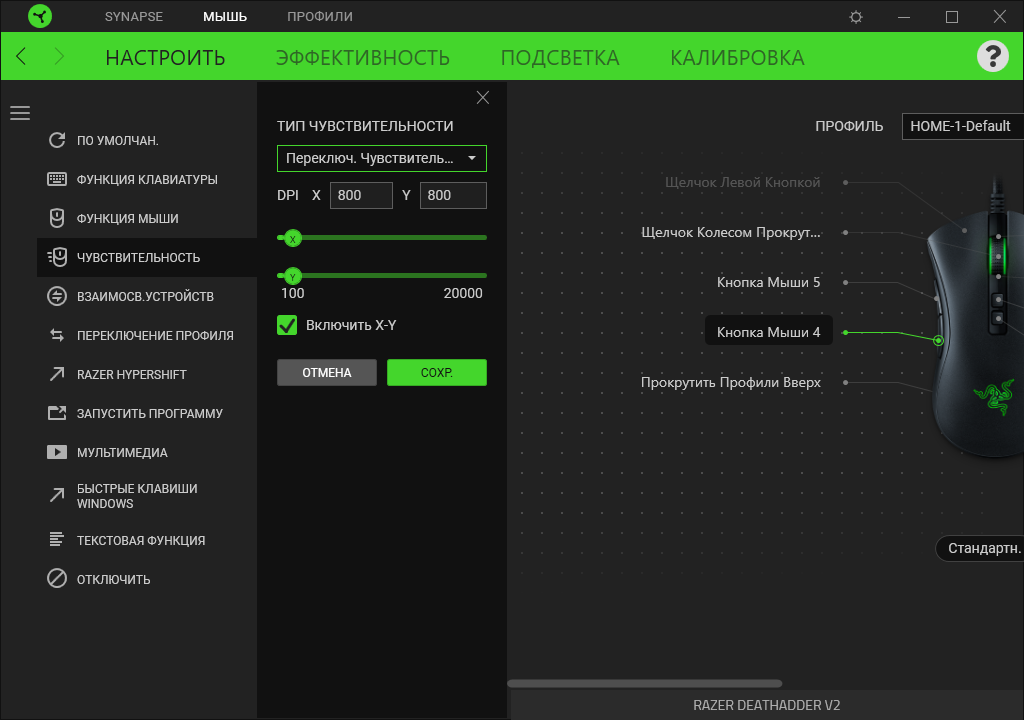
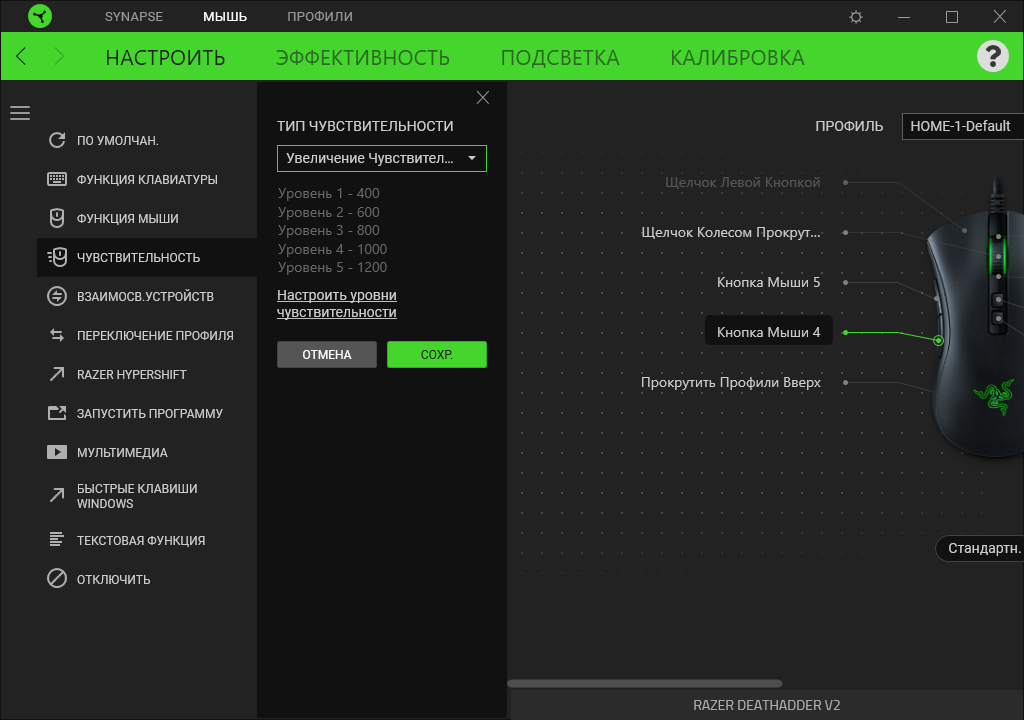
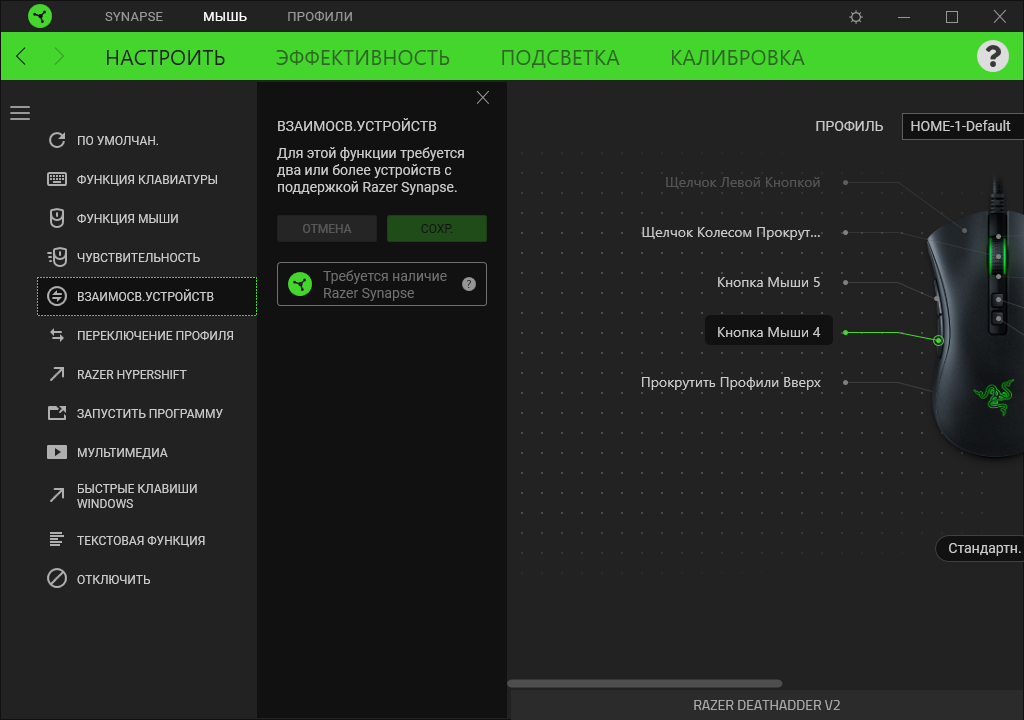
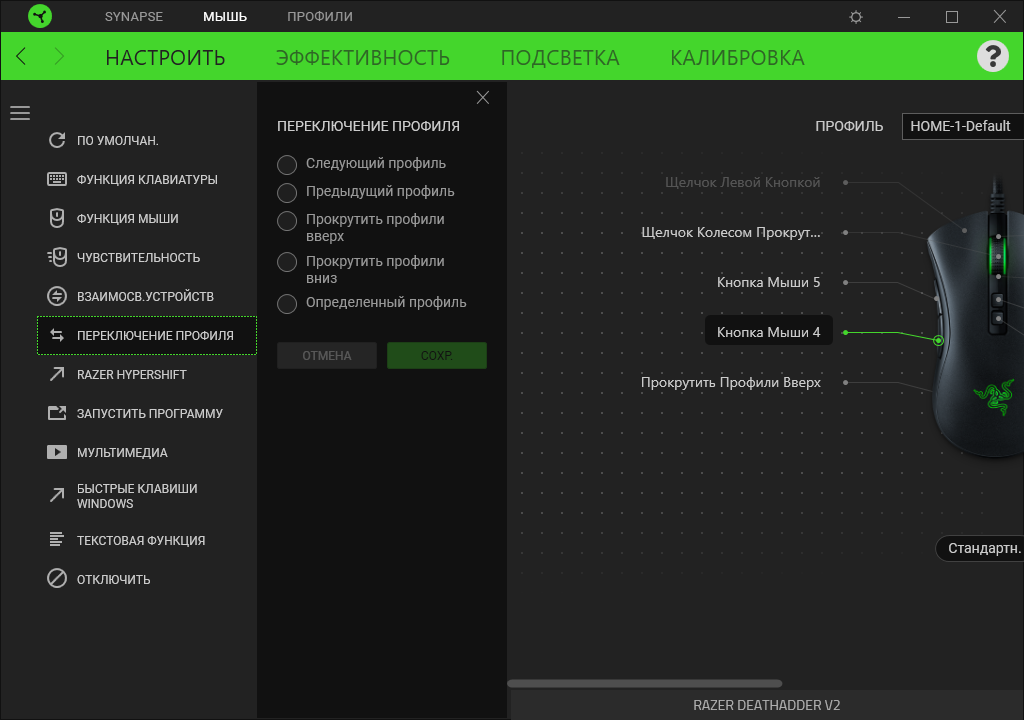
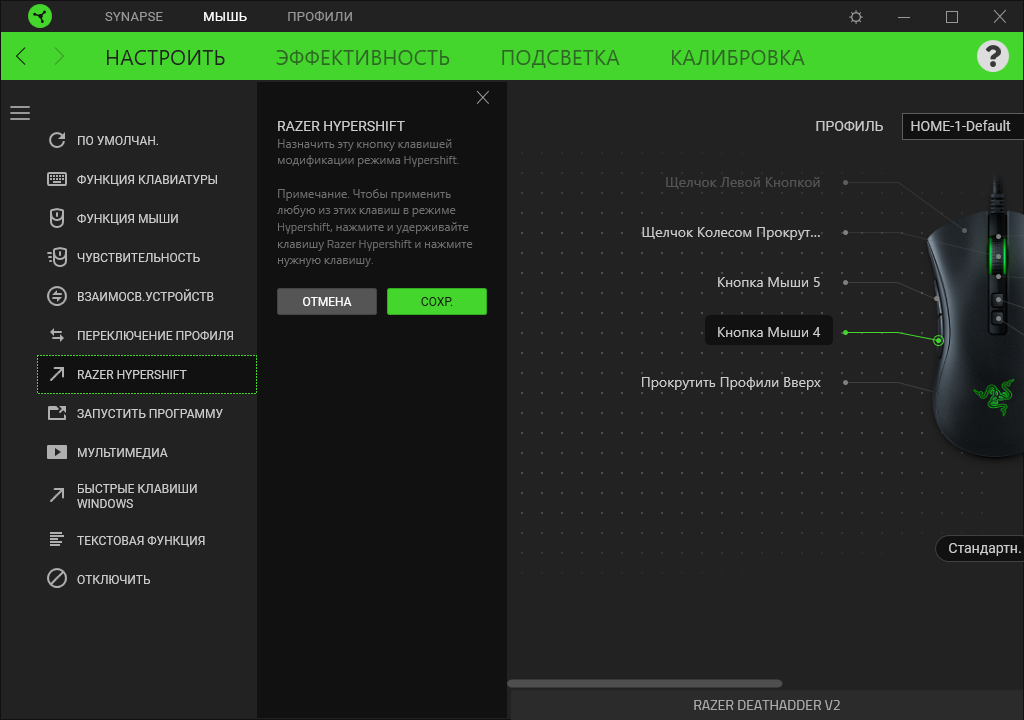

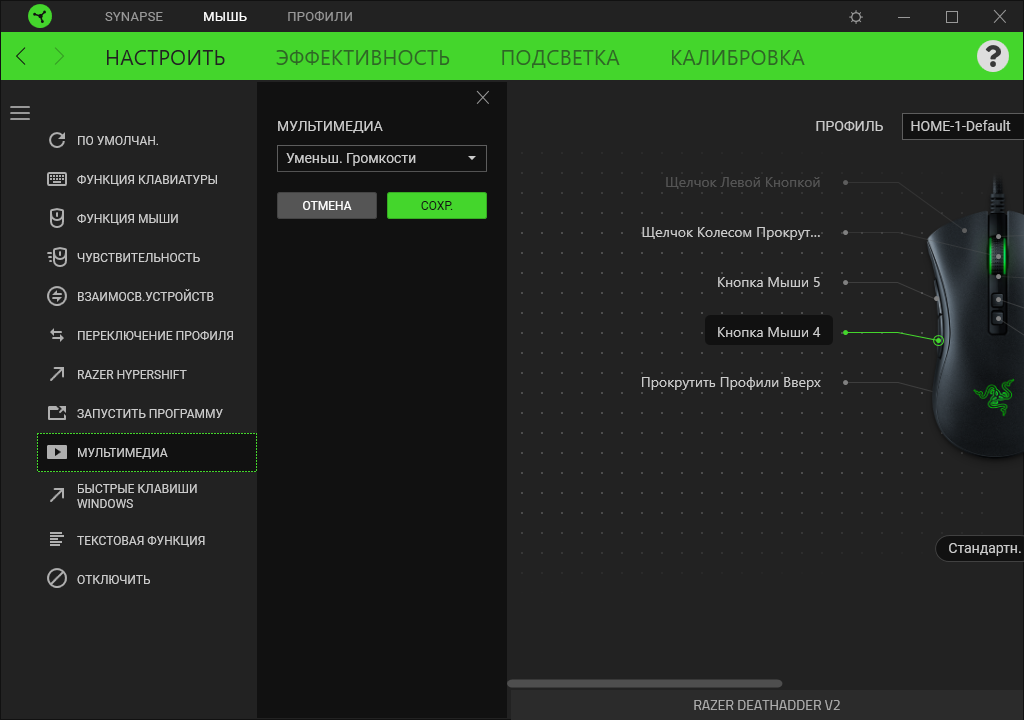
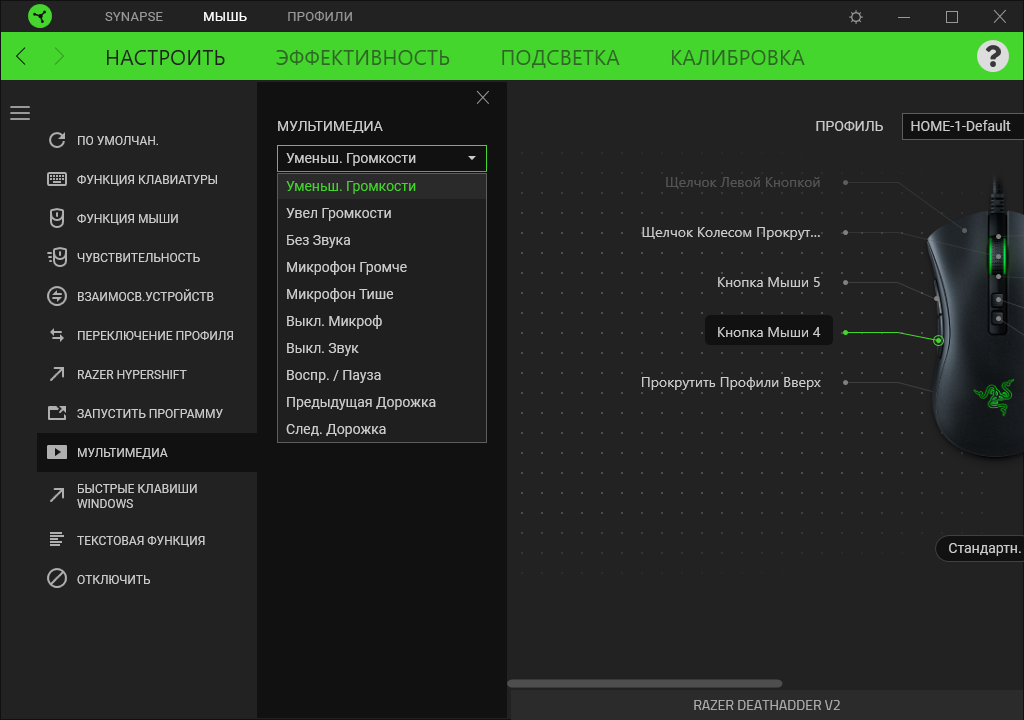
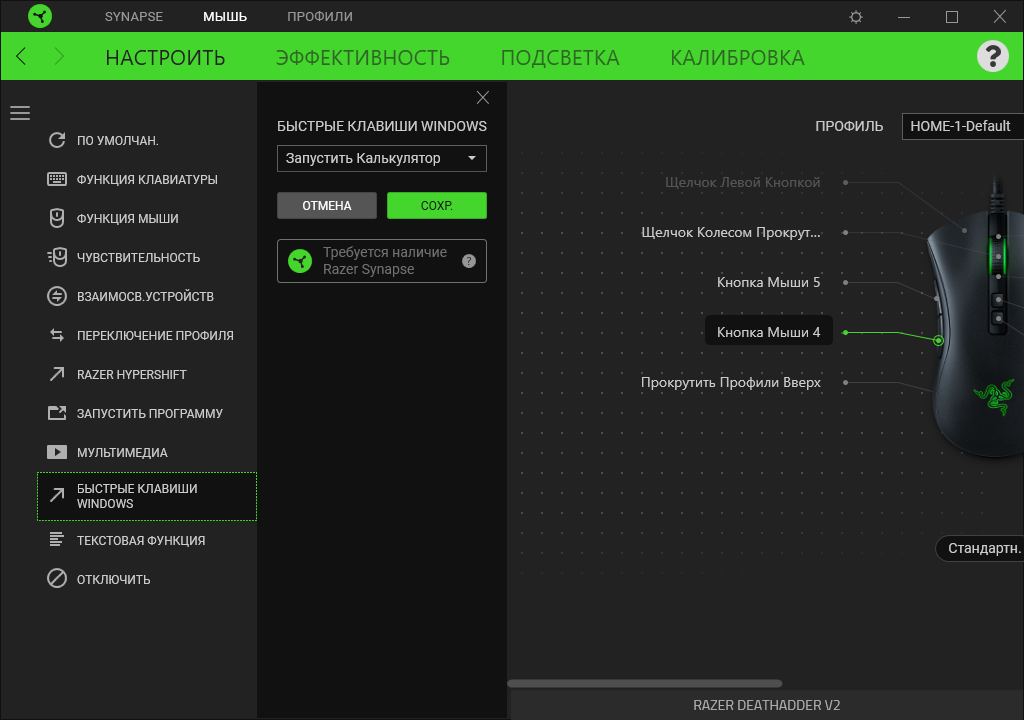
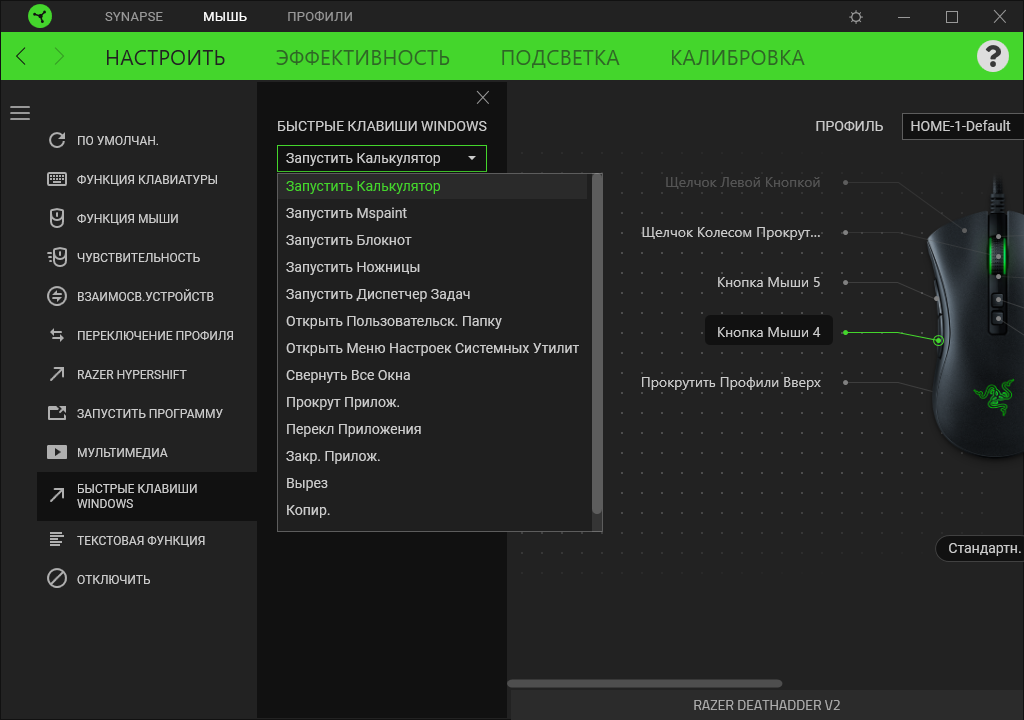
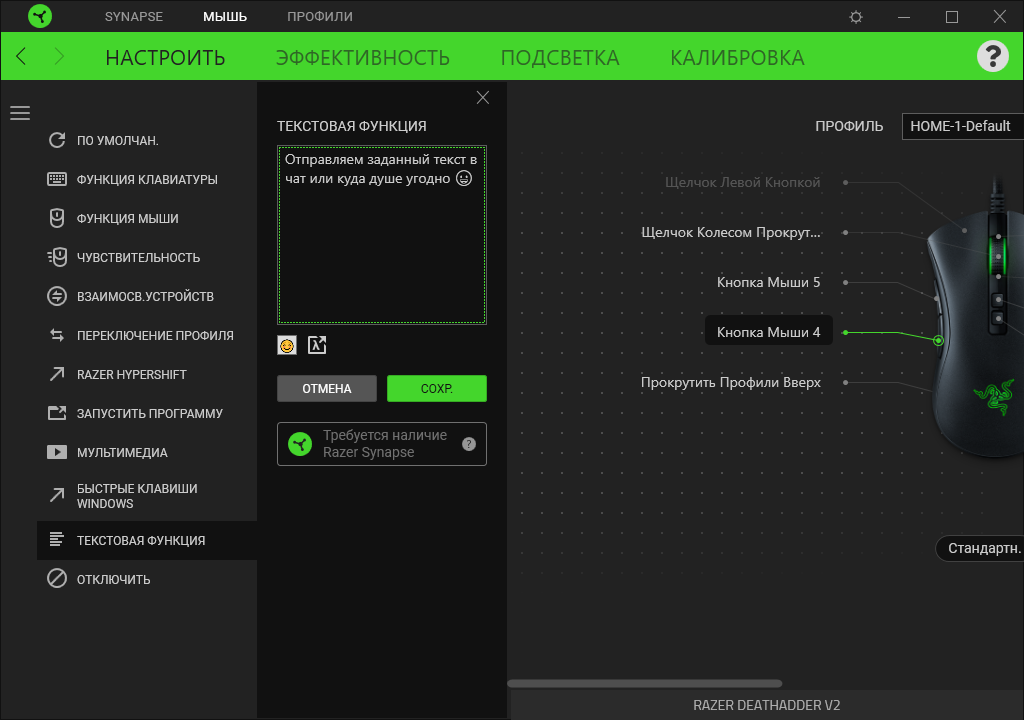
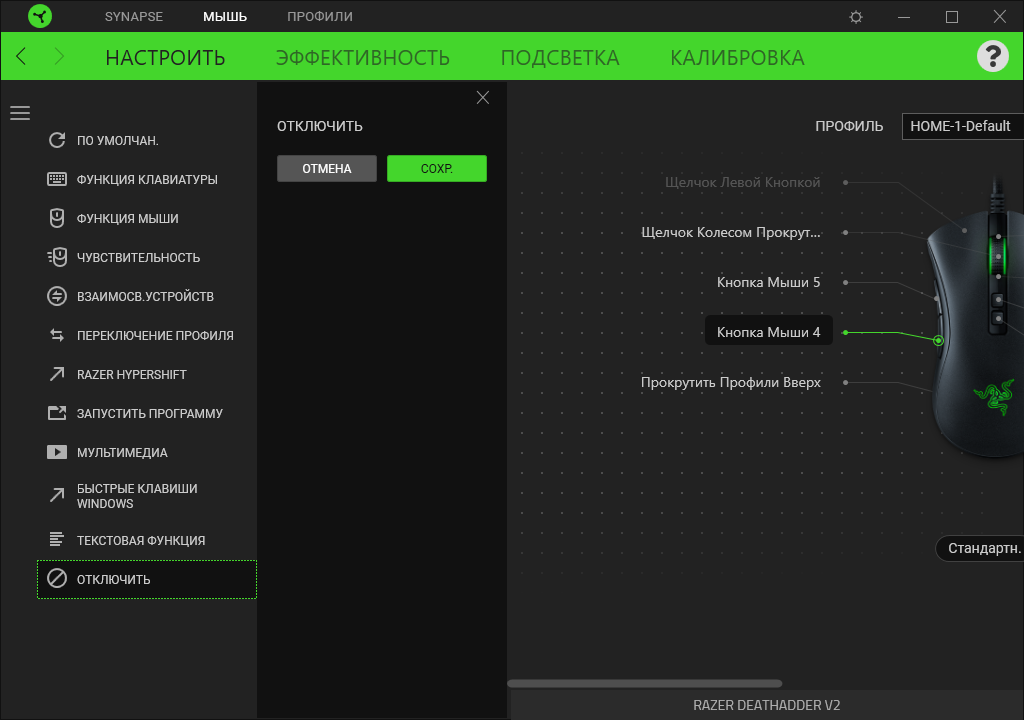
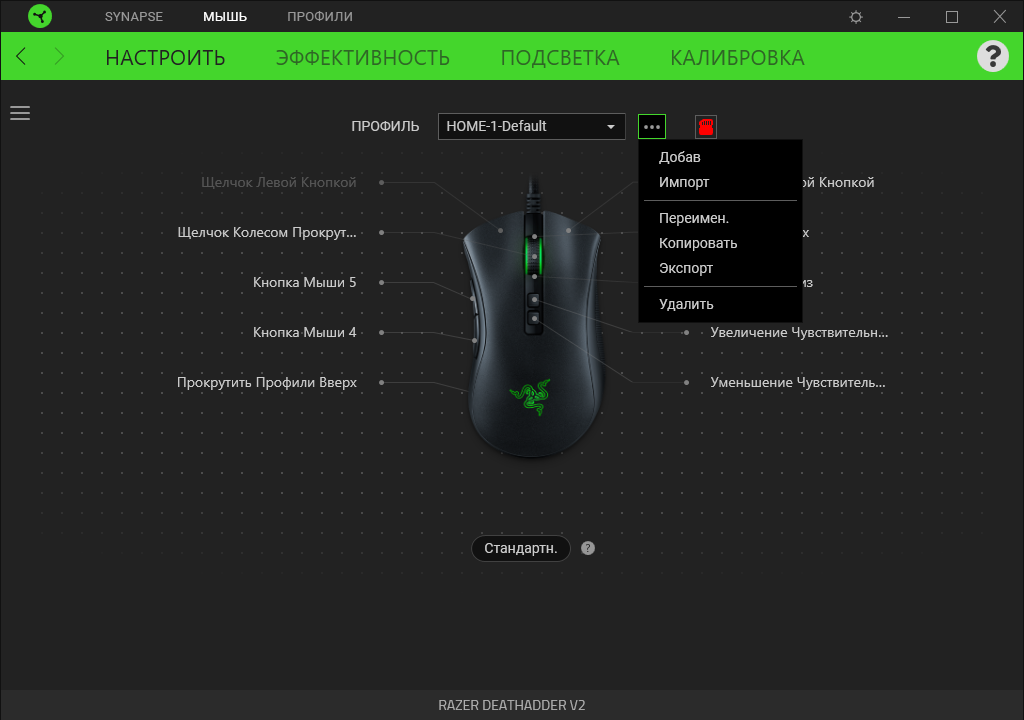
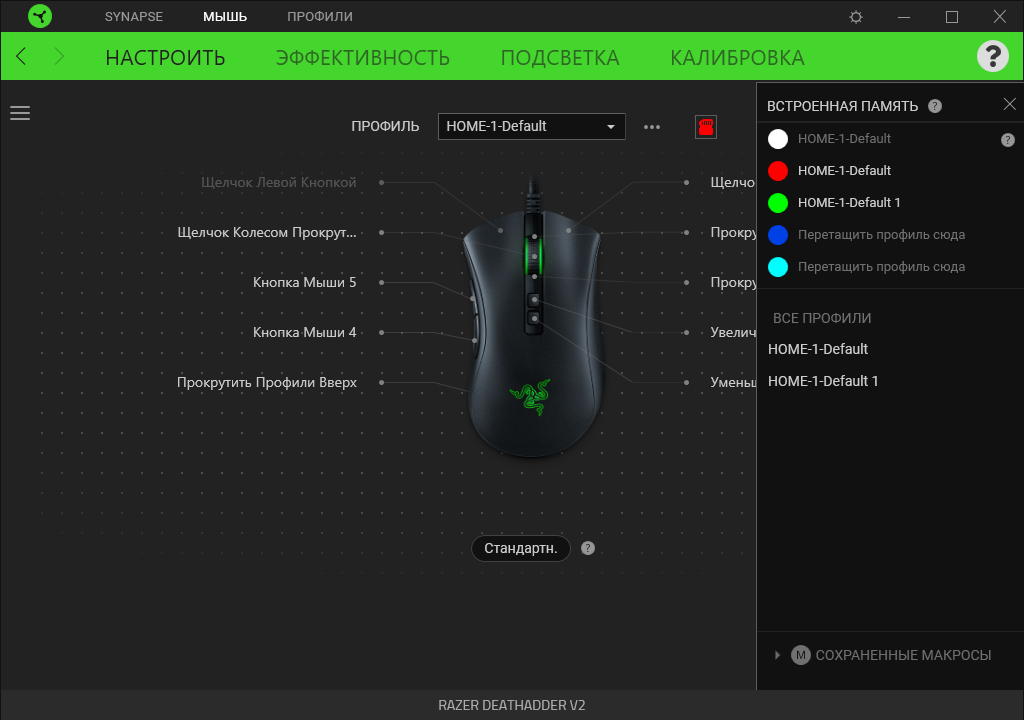
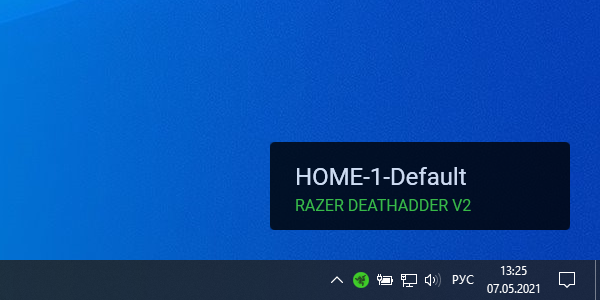
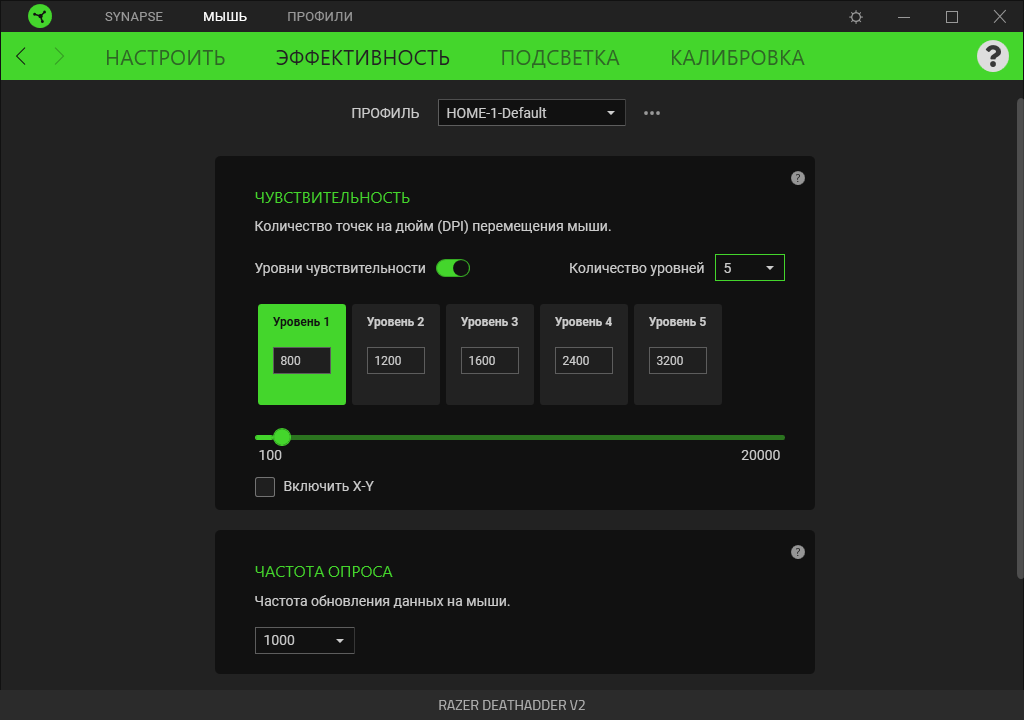
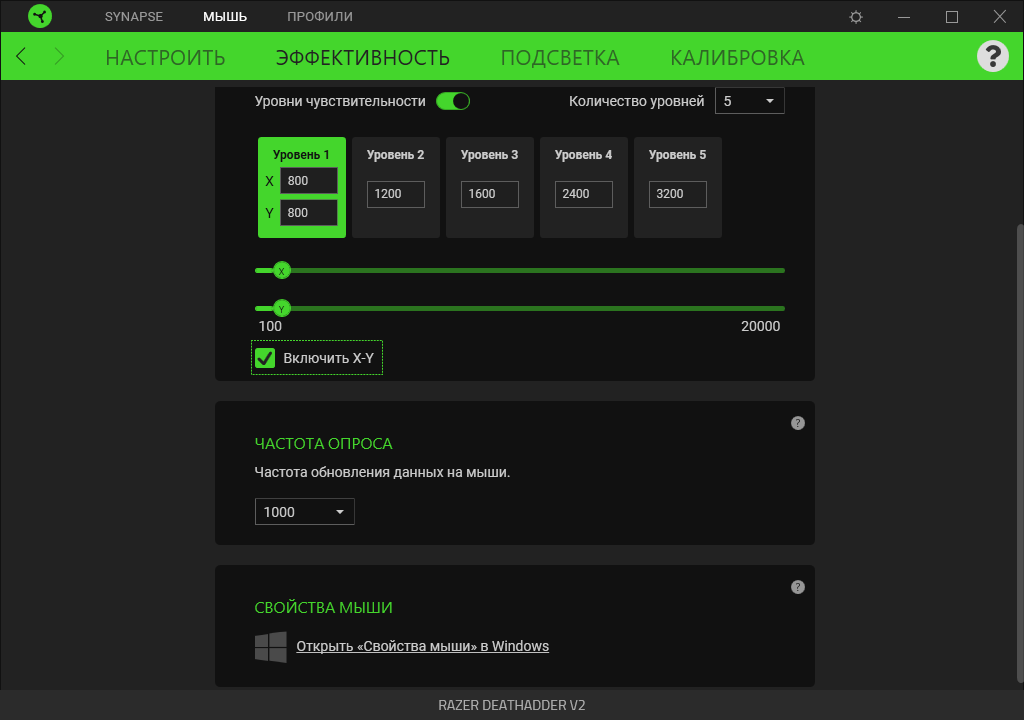
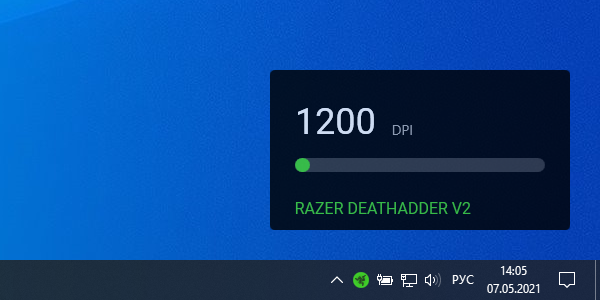
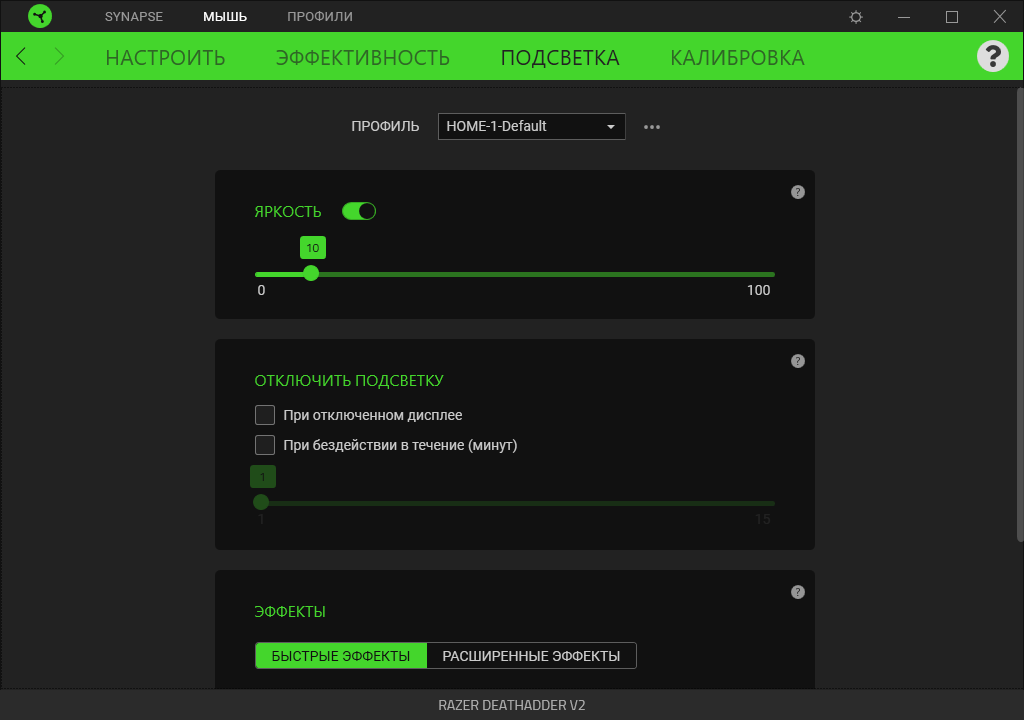
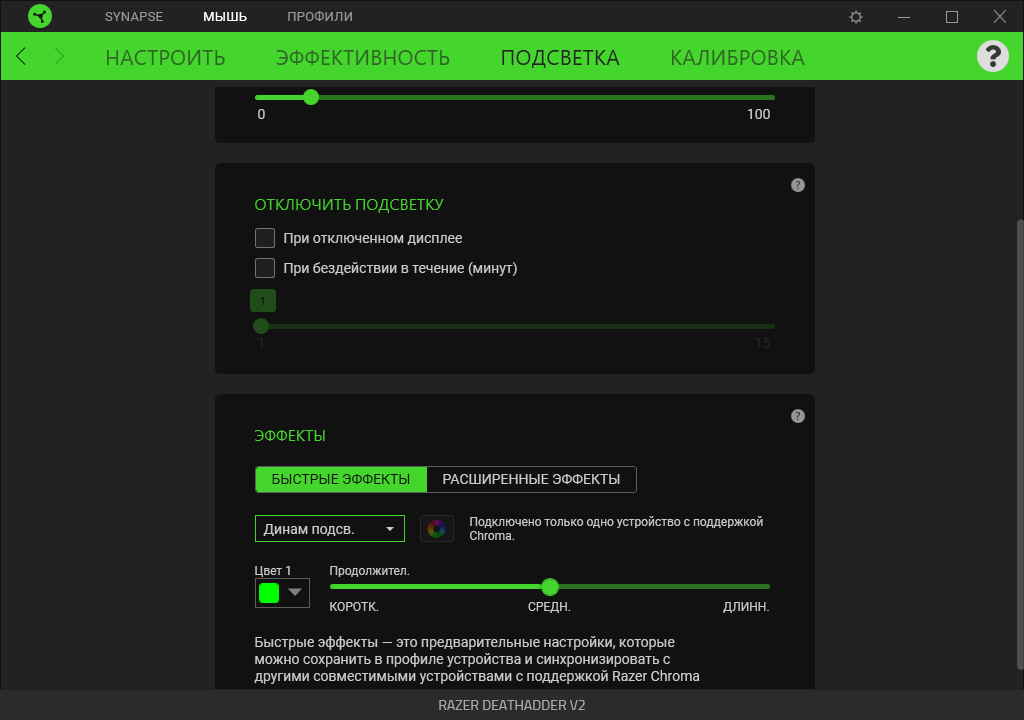
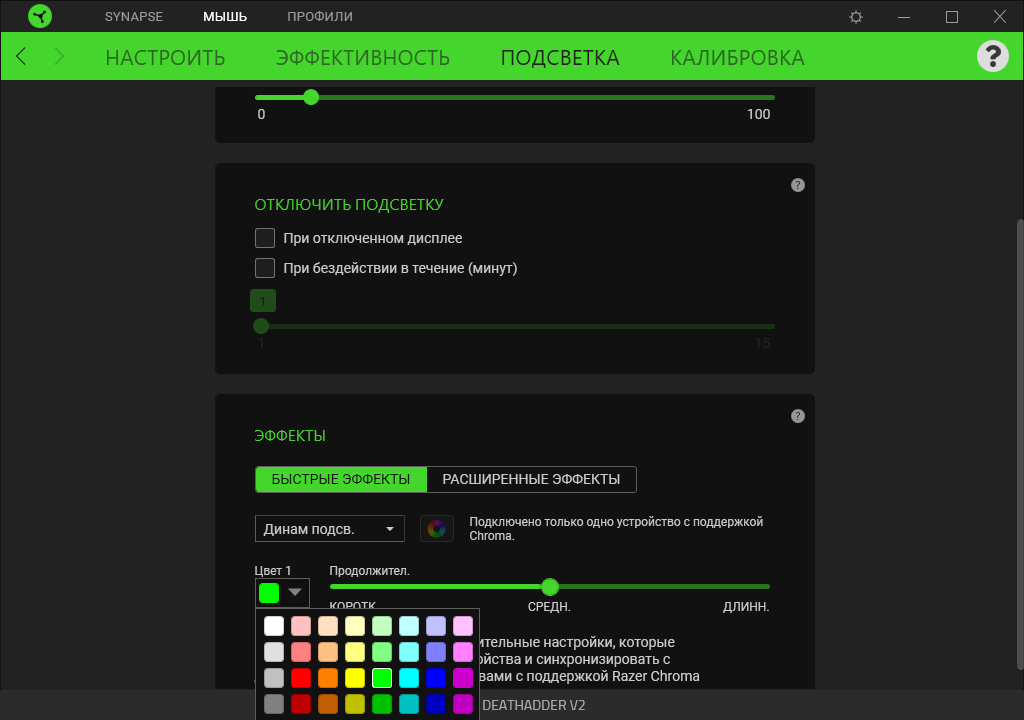
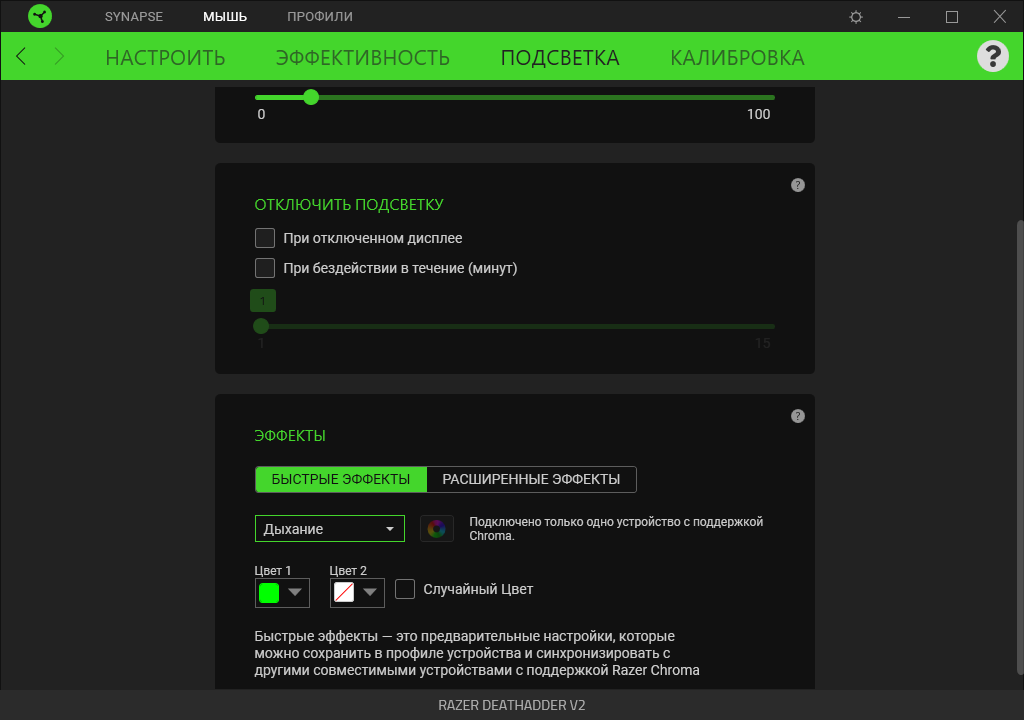
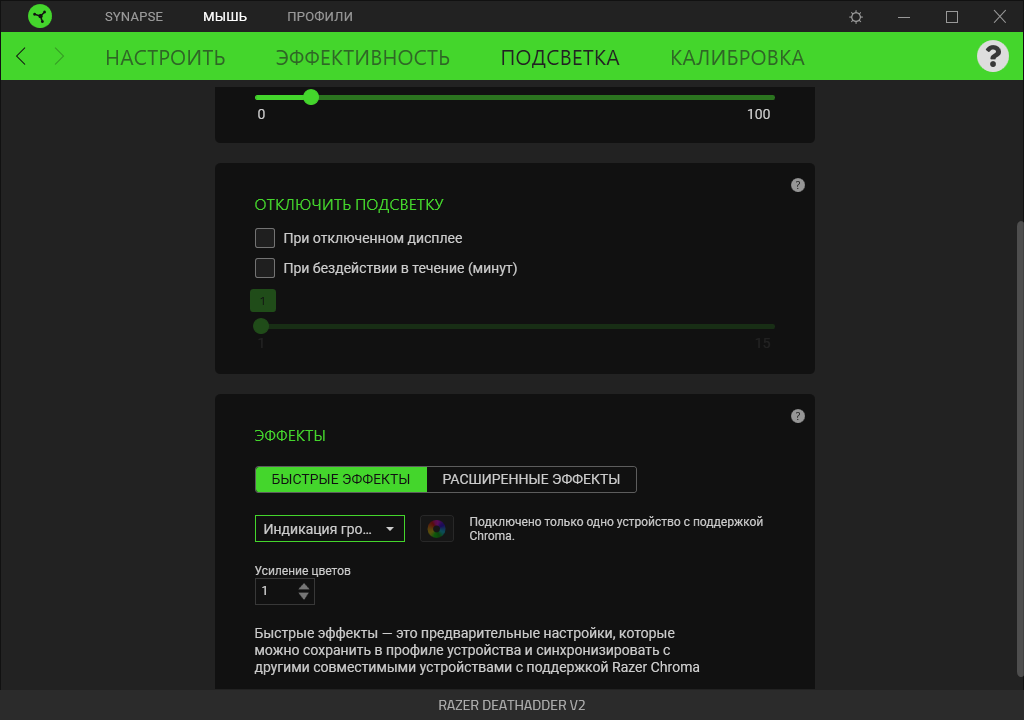
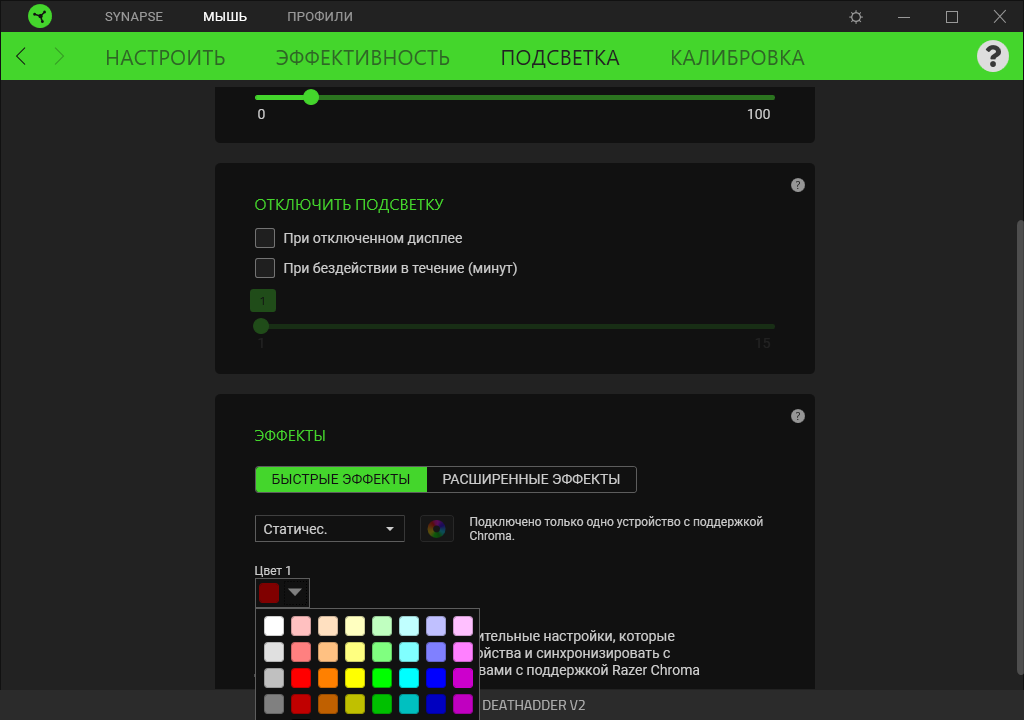
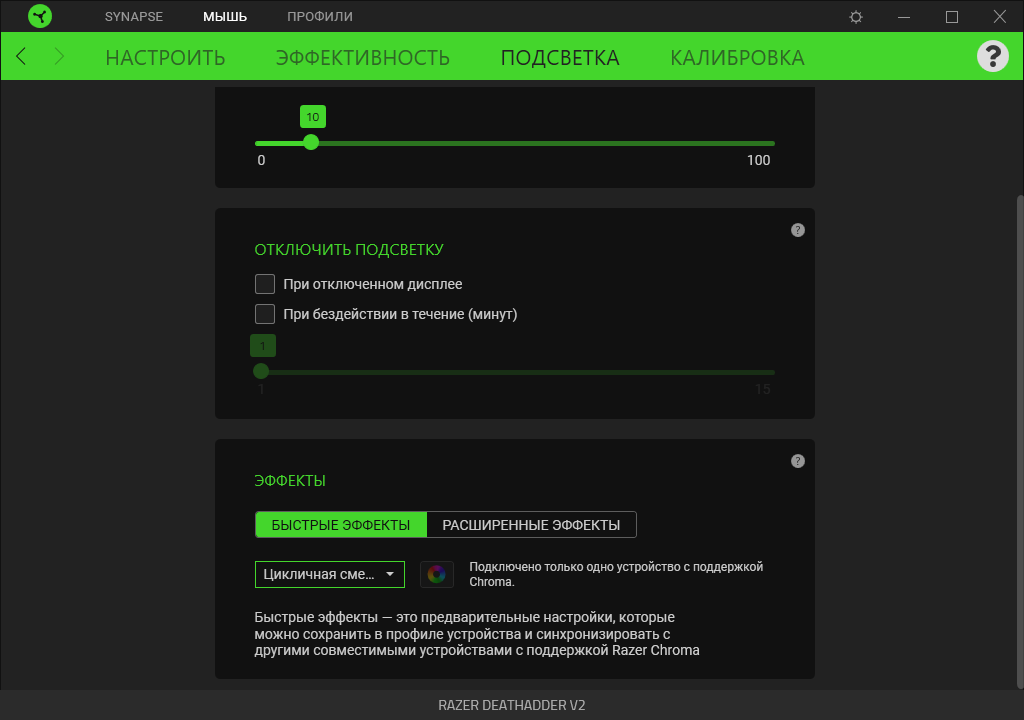
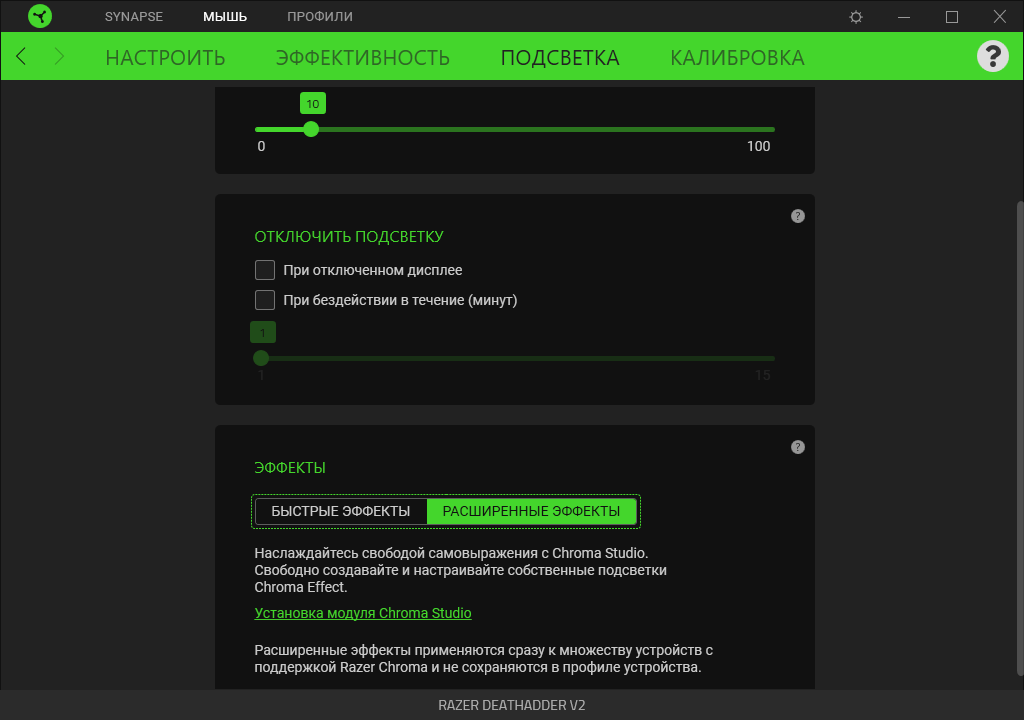
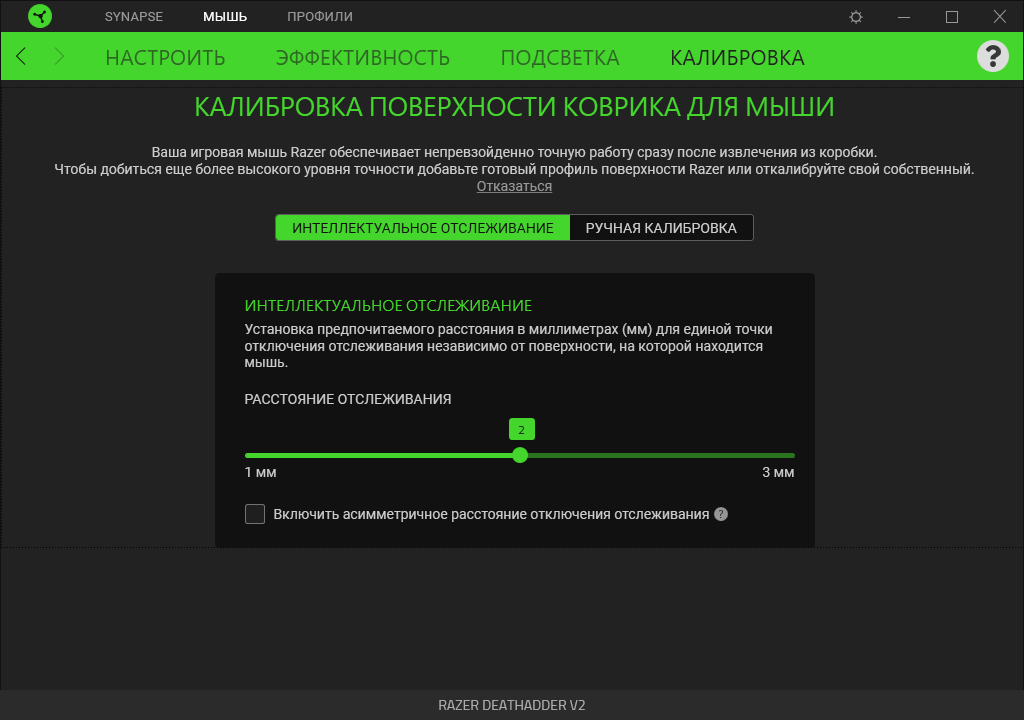
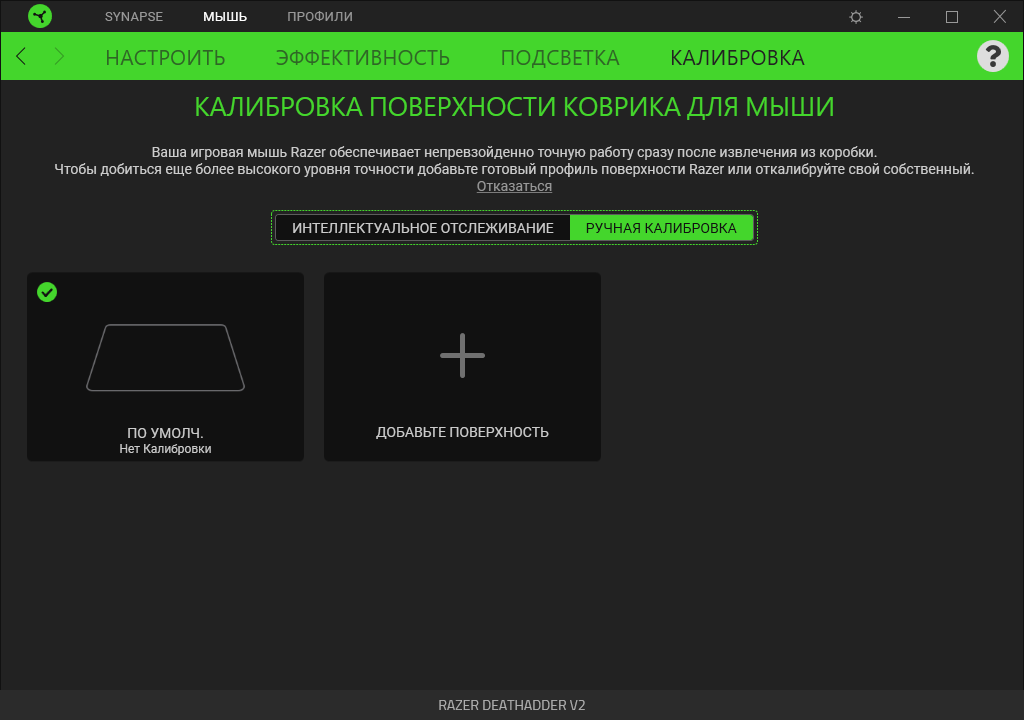
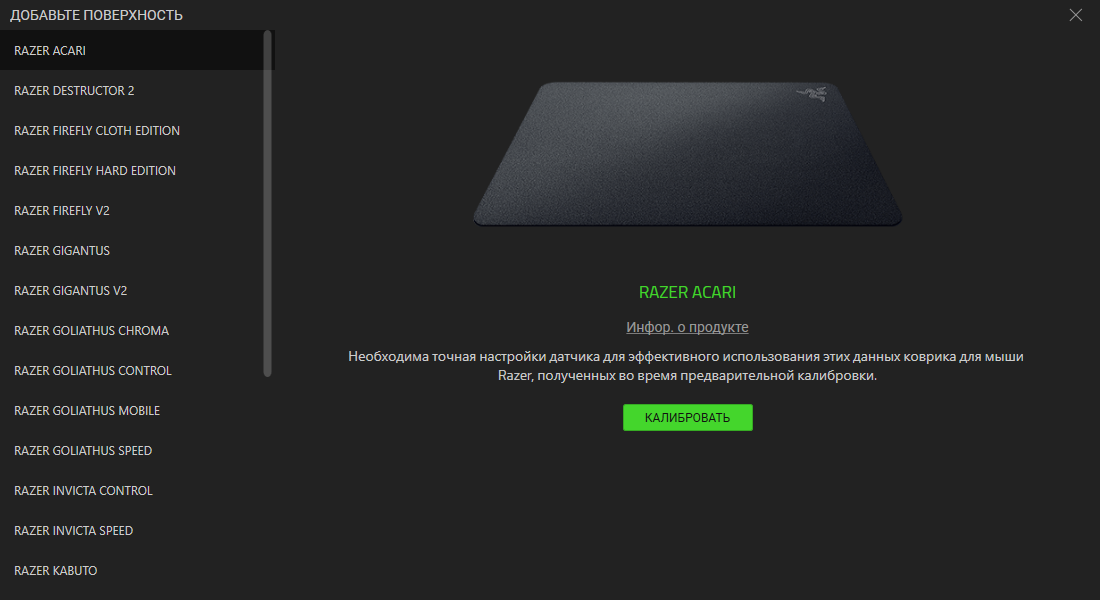
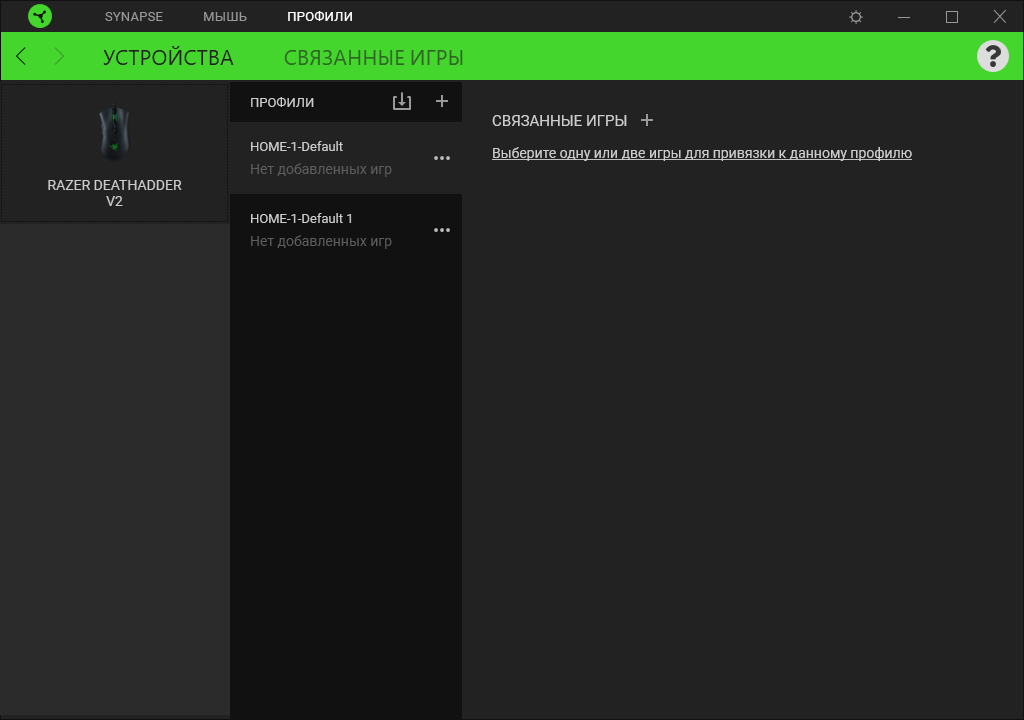
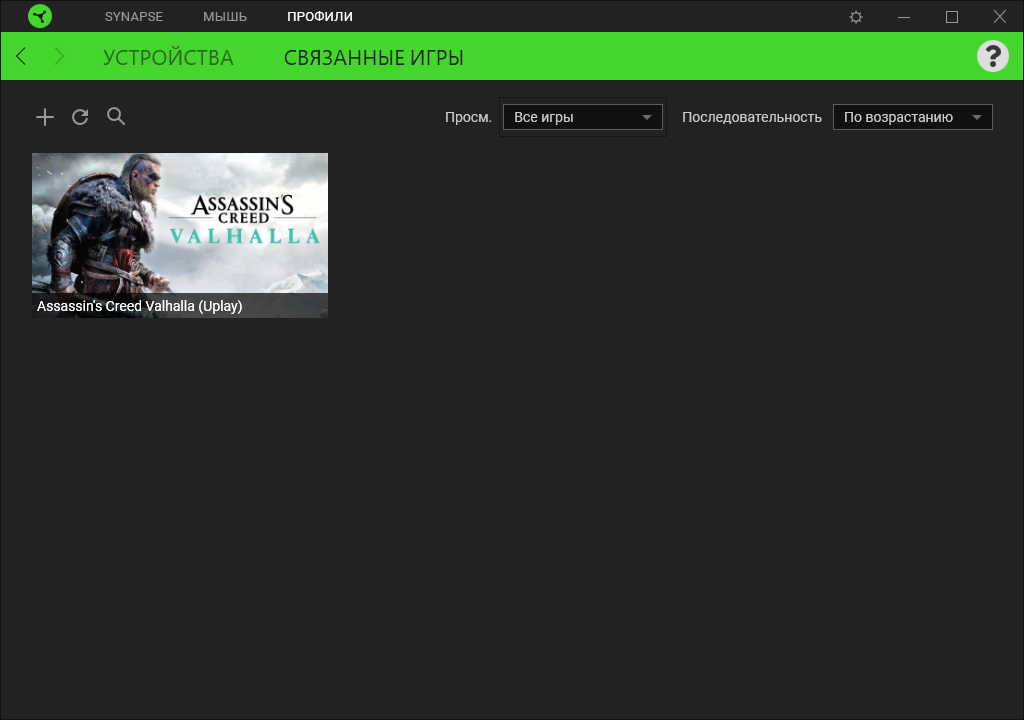
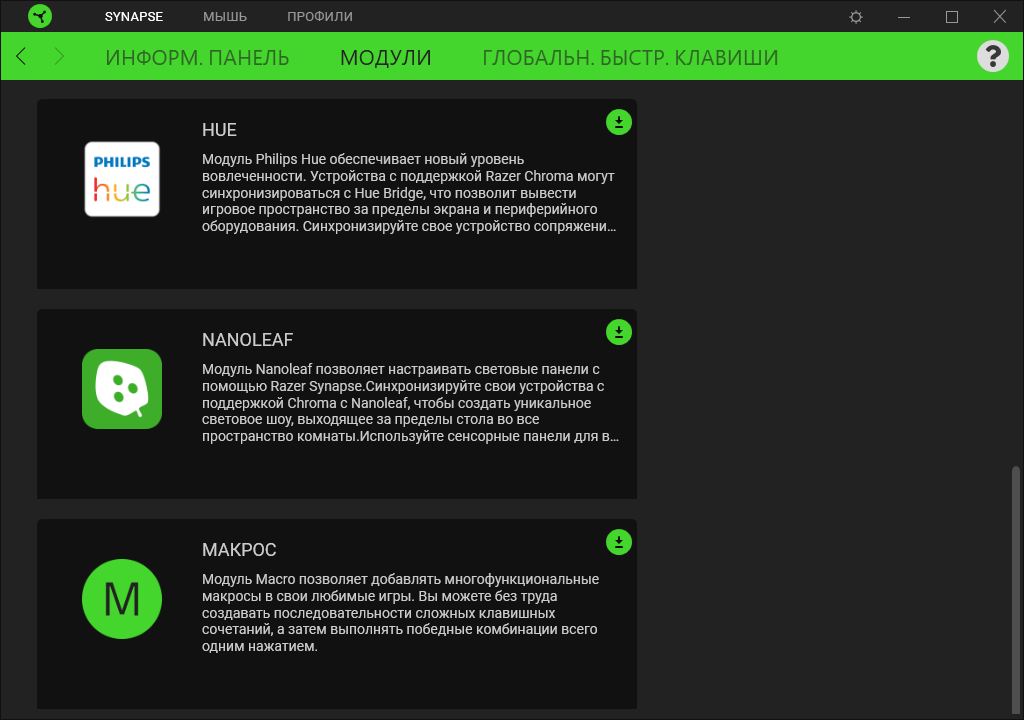
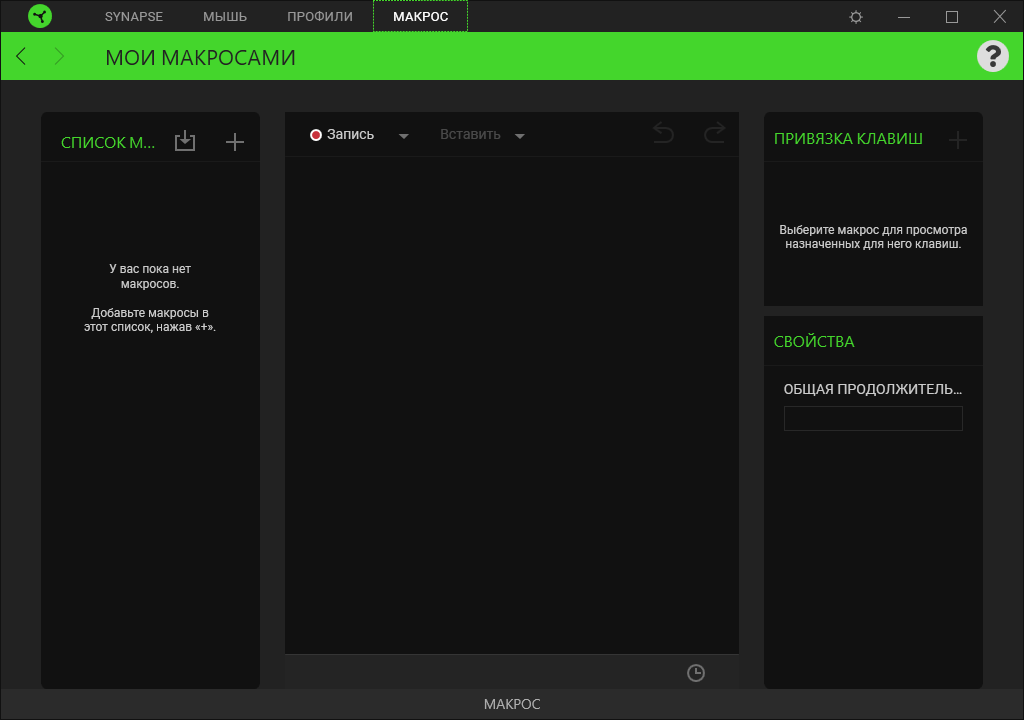
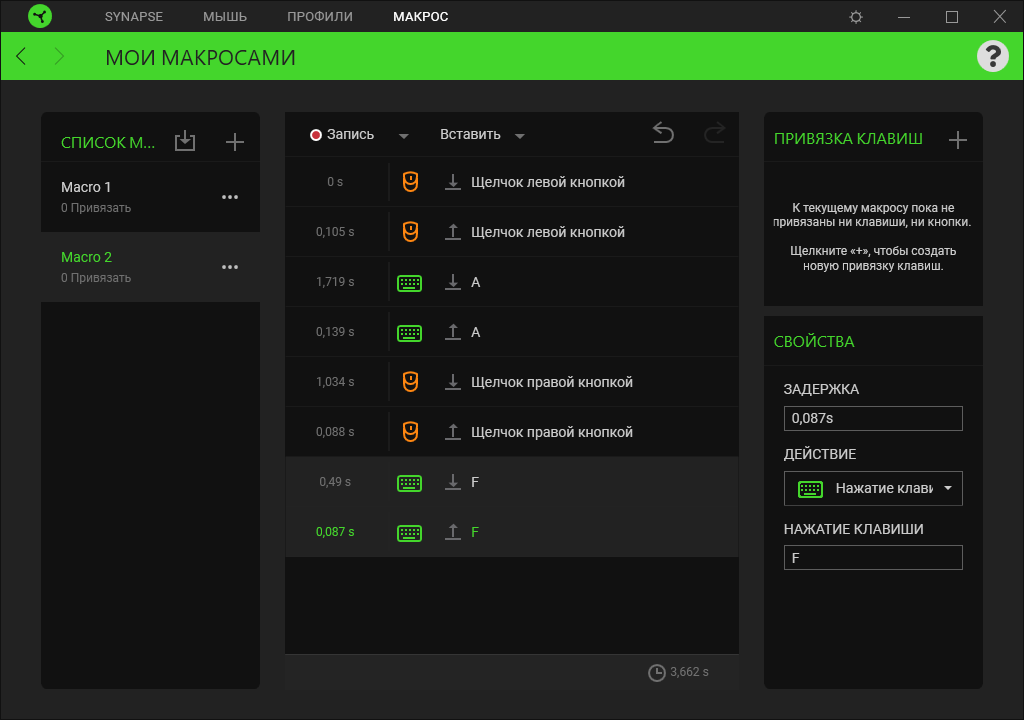

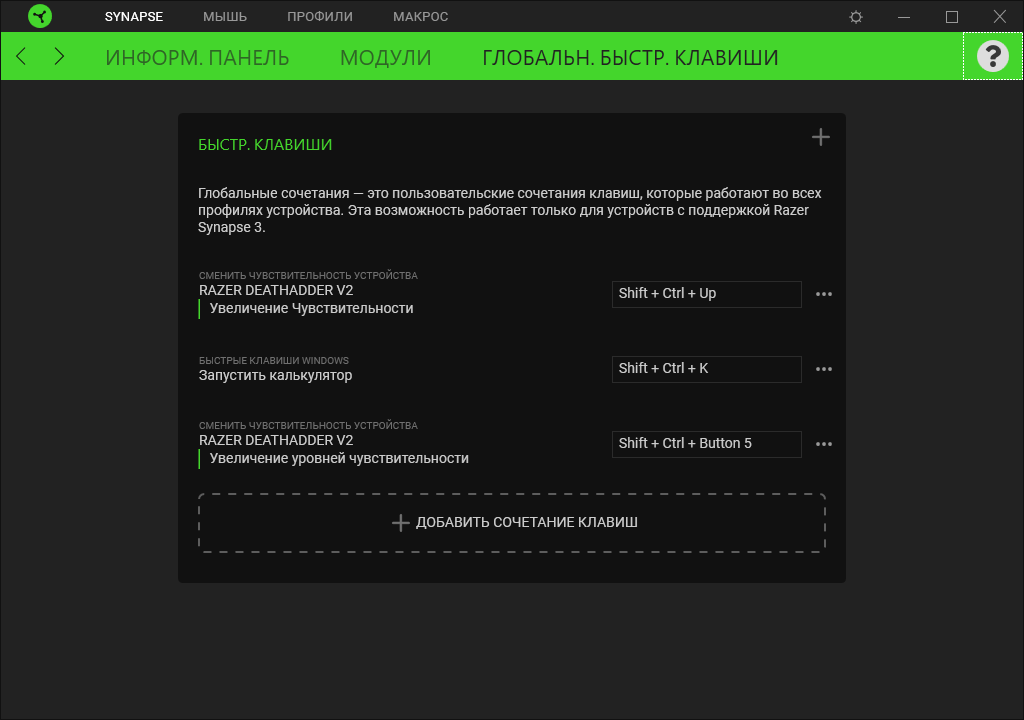
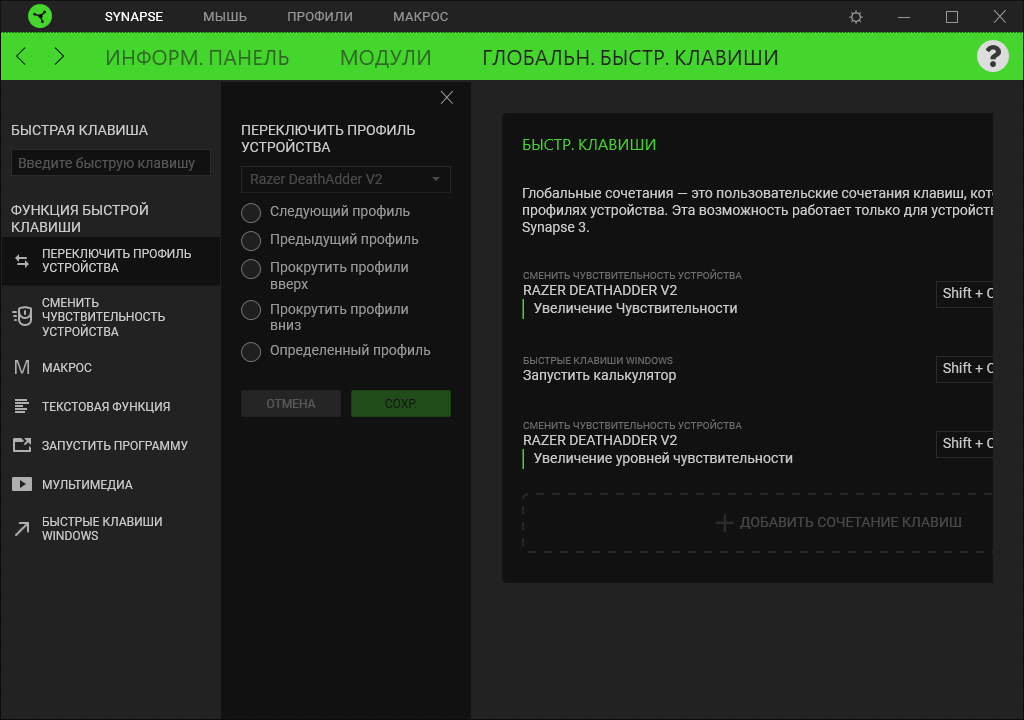










Спасибо, Админ, хорошая статья Хорошая мышка — это прям проблема ))) я привык к Х7, но эту обязательно попробую
Хорошая мышка — это прям проблема ))) я привык к Х7, но эту обязательно попробую